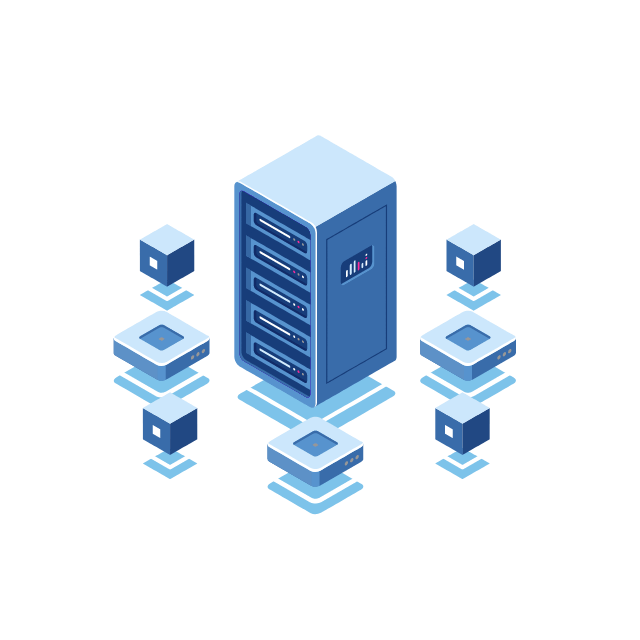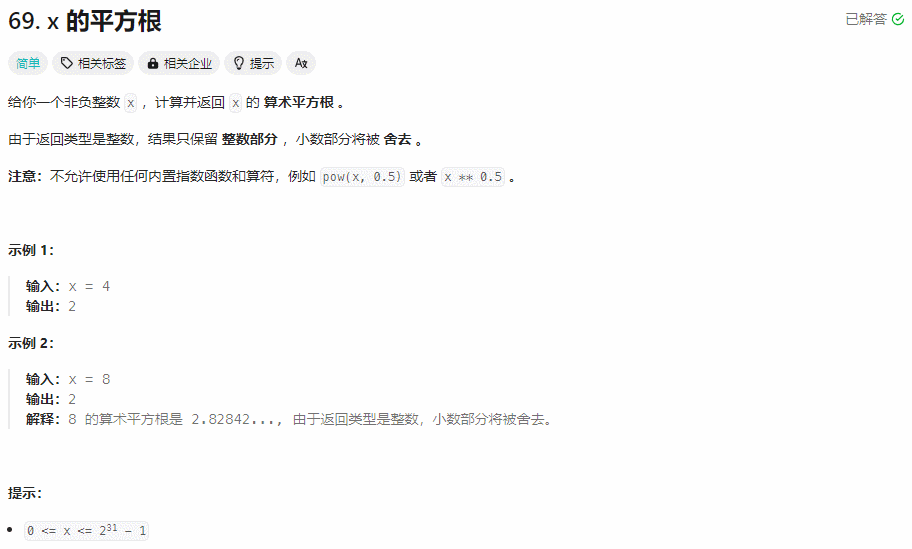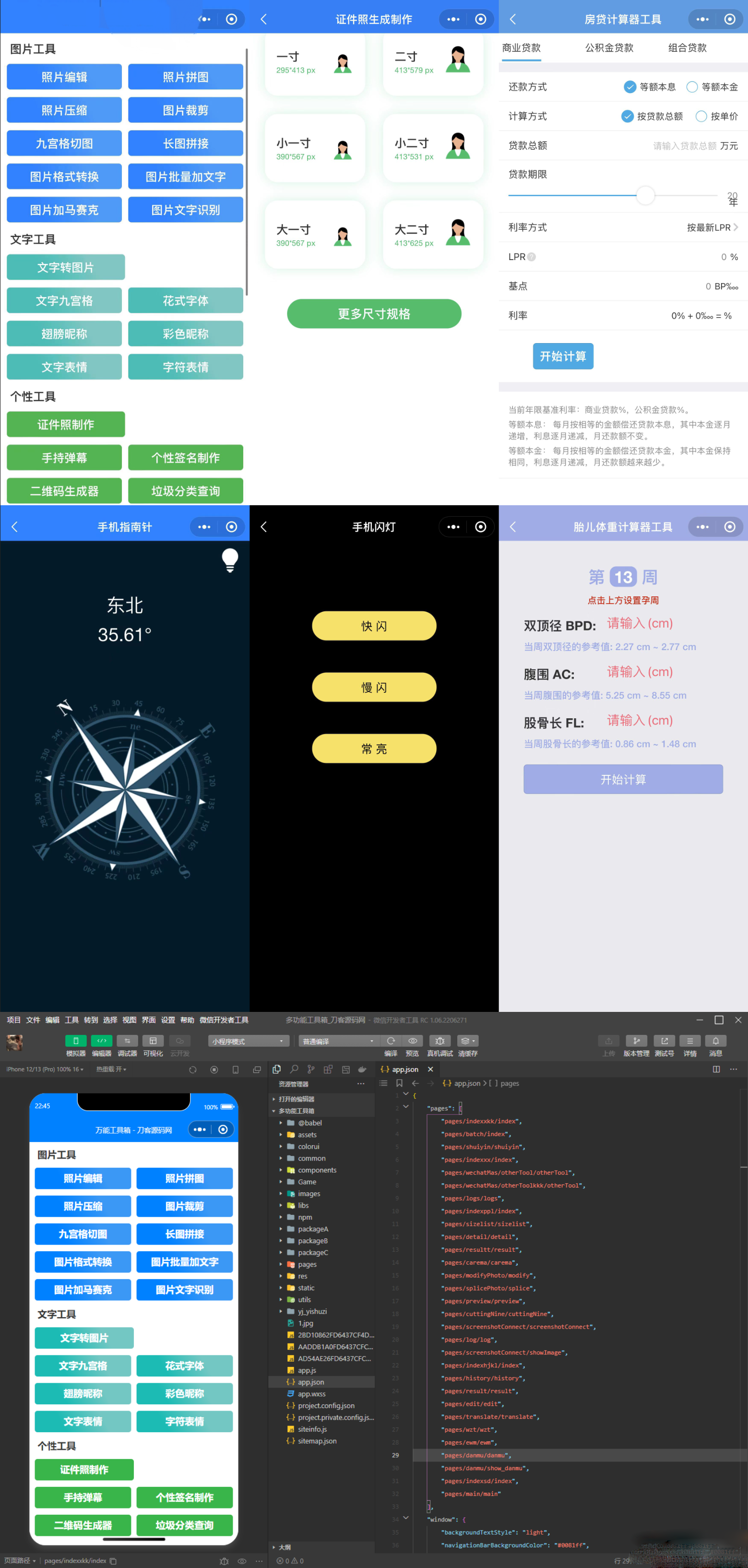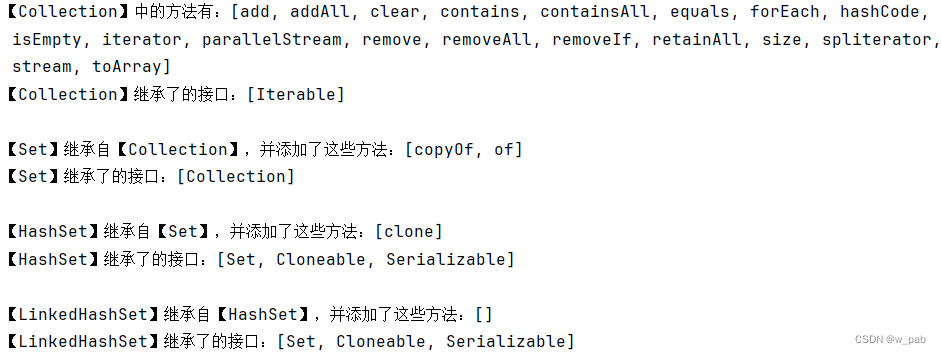部署
软件下载:https://mirrors.tuna.tsinghua.edu.cn/jenkins/redhat/
[root@cicd2 ~]# rpm -ivh jdk-11.0.15_linux-x64_bin.rpm
[root@cicd2 ~]# yum install -y fontconfig
[root@cicd2 ~]# rpm -ivh jenkins-2.432-1.1.noarch.rpm
启动服务
[root@cicd2 ~]# systemctl enable --now jenkins.service[root@cicd2 ~]# netstat -antlp|grep :8080
登录
192.168.92.22:8080
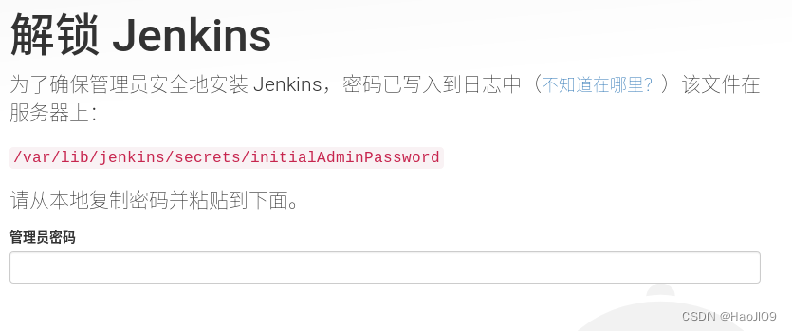
初始密码
[root@cicd2 ~]# cat /var/lib/jenkins/secrets/initialAdminPassword
安装推荐插件
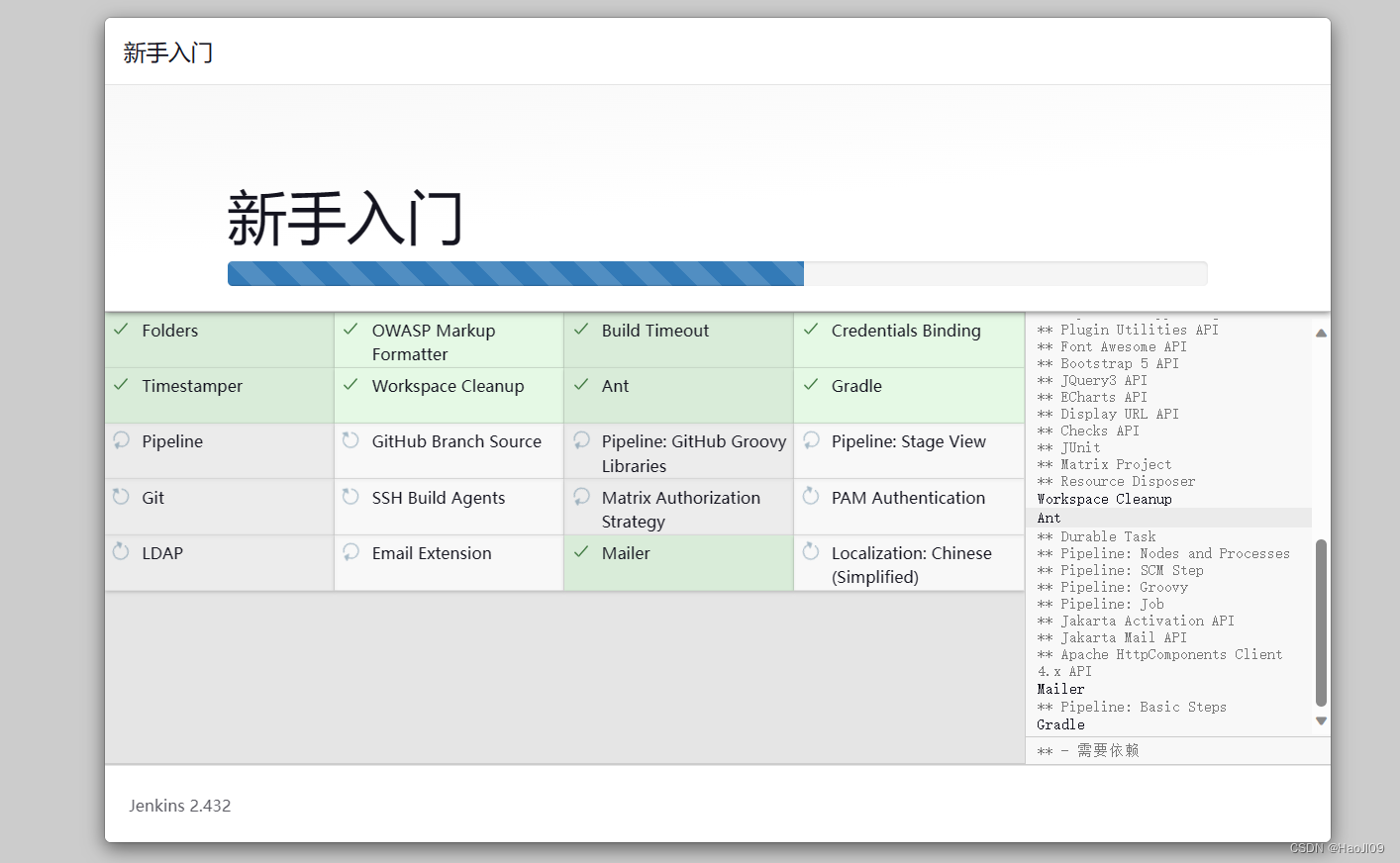
无需新建用户,直接使用admin账户

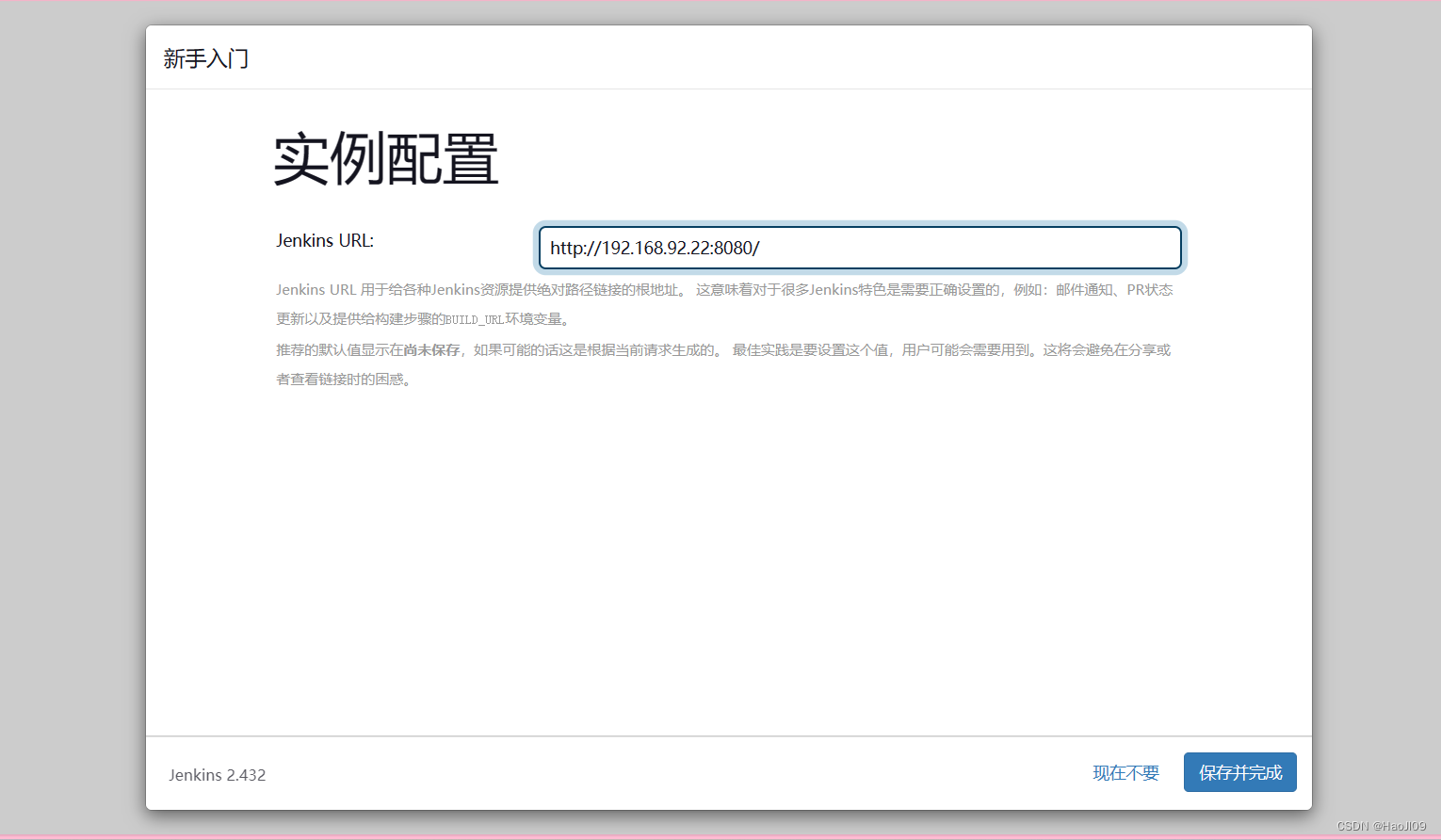
配置
修改密码
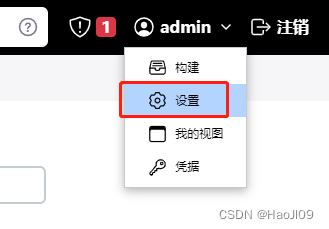
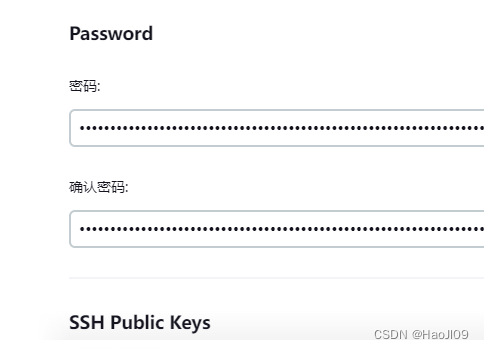
新建项目
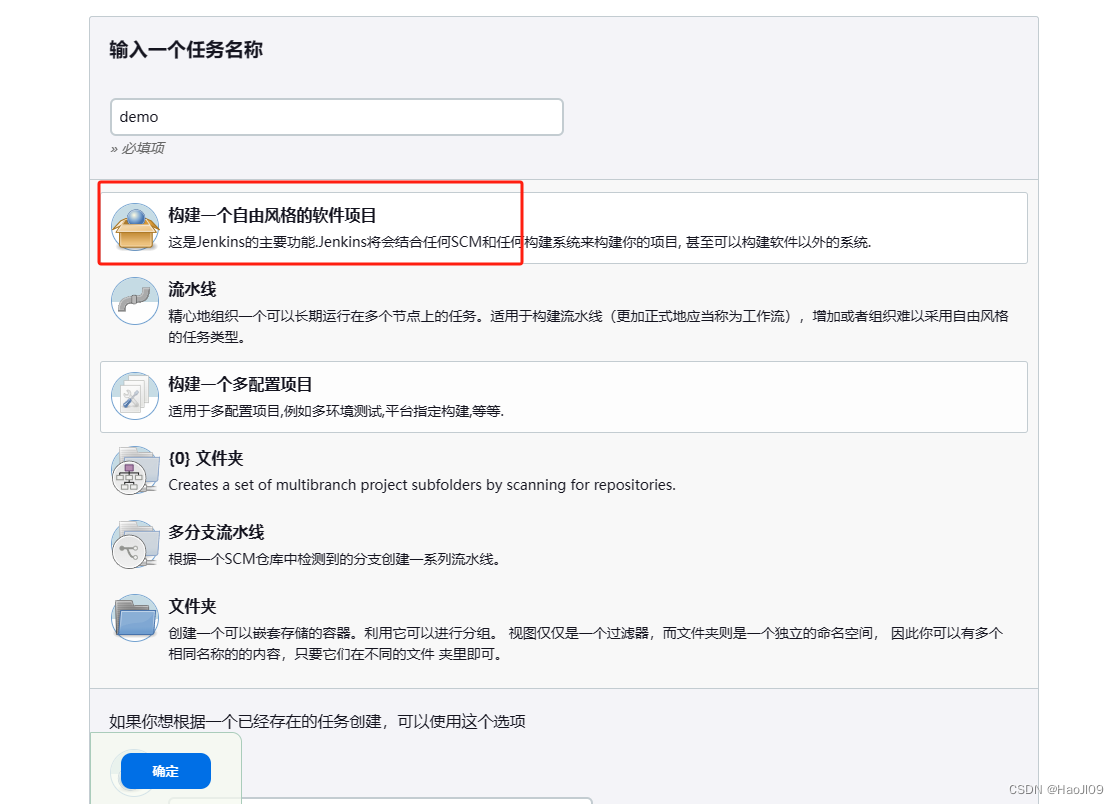

在jenkins主机上安装git工具
[root@cicd2 ~]# yum install -y git创建密钥并上传gitlab
[root@cicd2 ~]# ssh-keygen
[root@cicd2 ~]# cat .ssh/id_rsa.pub
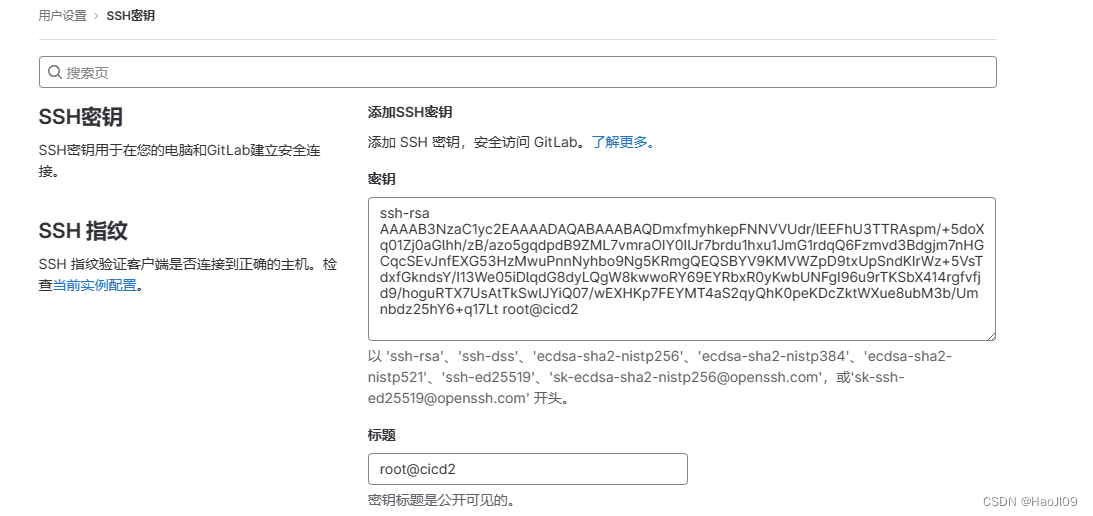
添加gitlab认证凭据
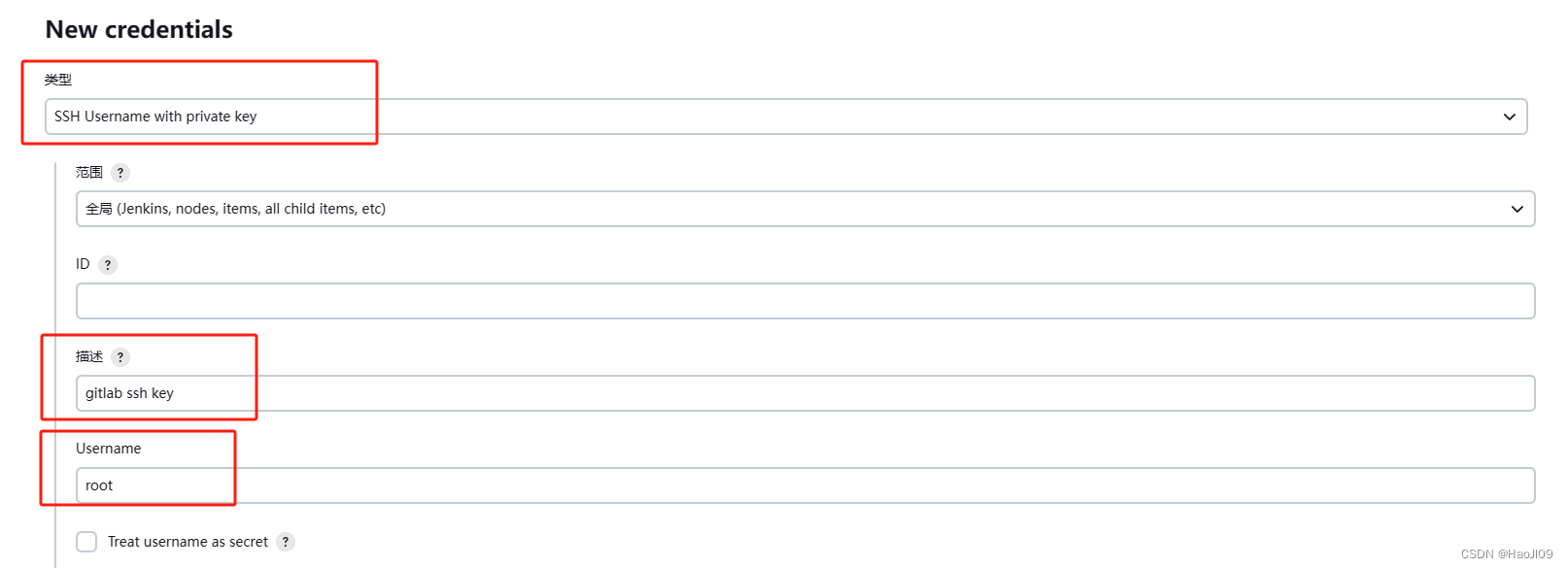
复制私钥
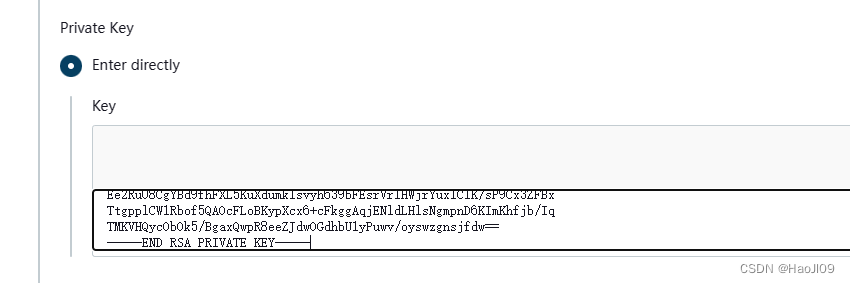
配置ssh
[root@cicd2 ~]# vim /etc/ssh/ssh_config
StrictHostKeyChecking no
构建触发器
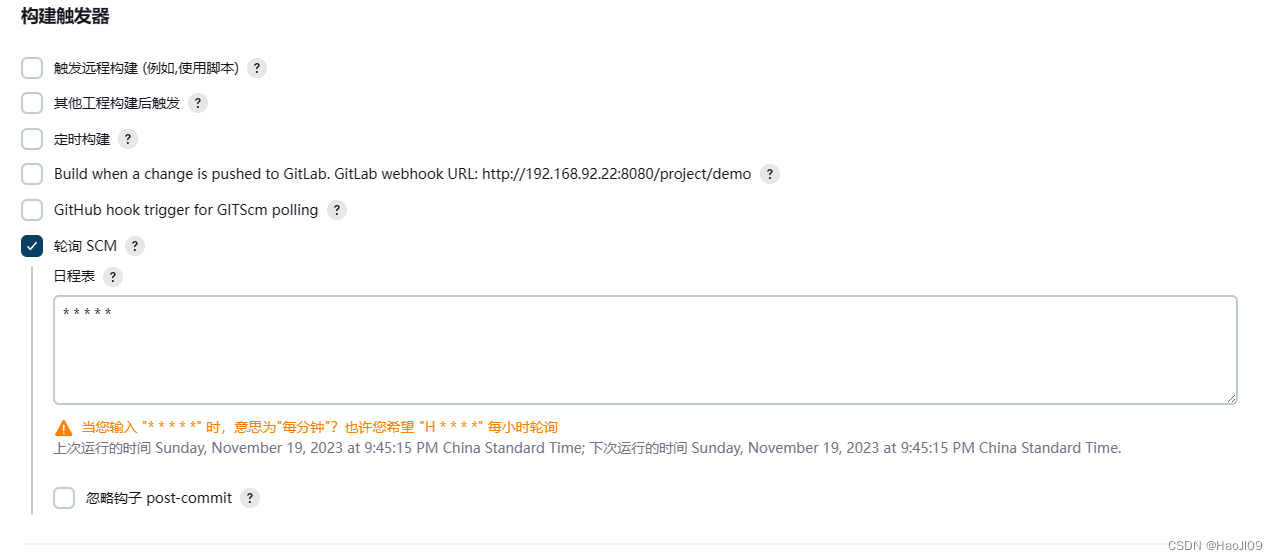
构建任务
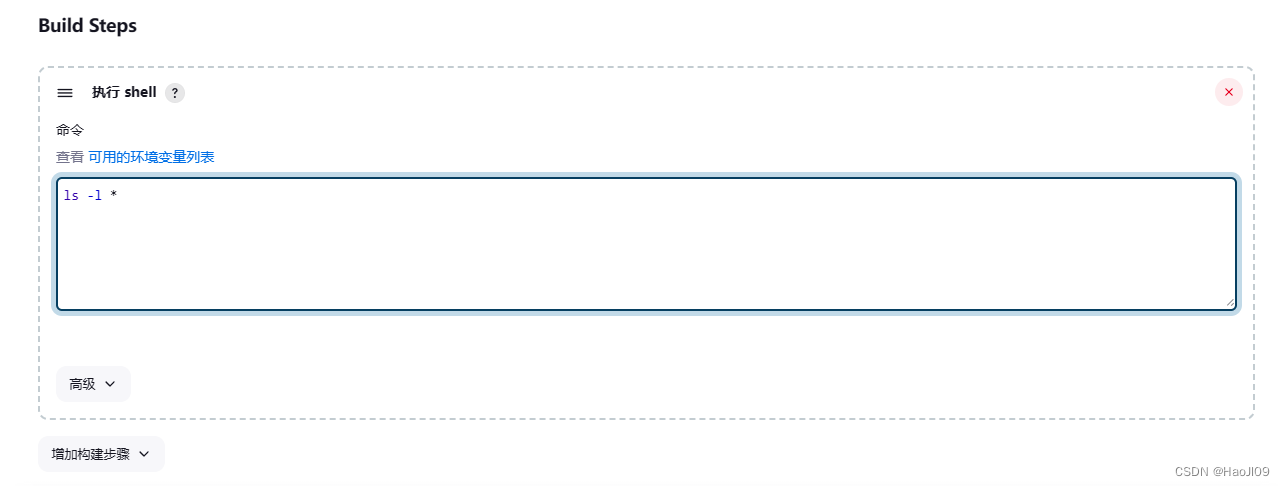
查看控制台输出
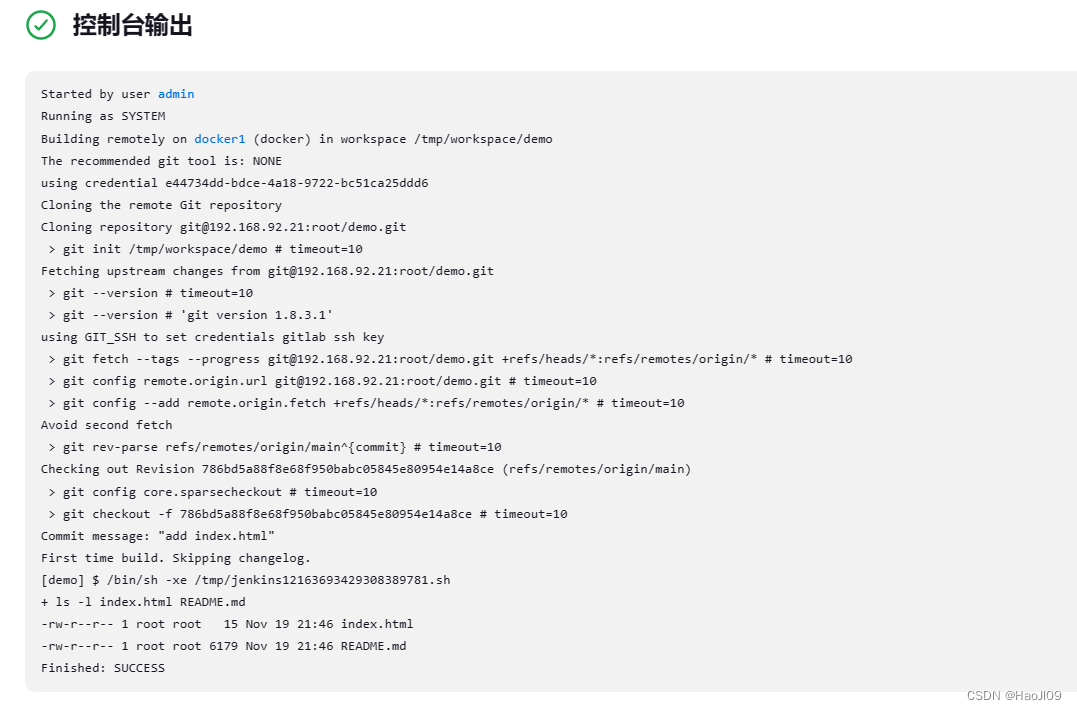
实时触发
安装gitlab插件

配置项目触发器
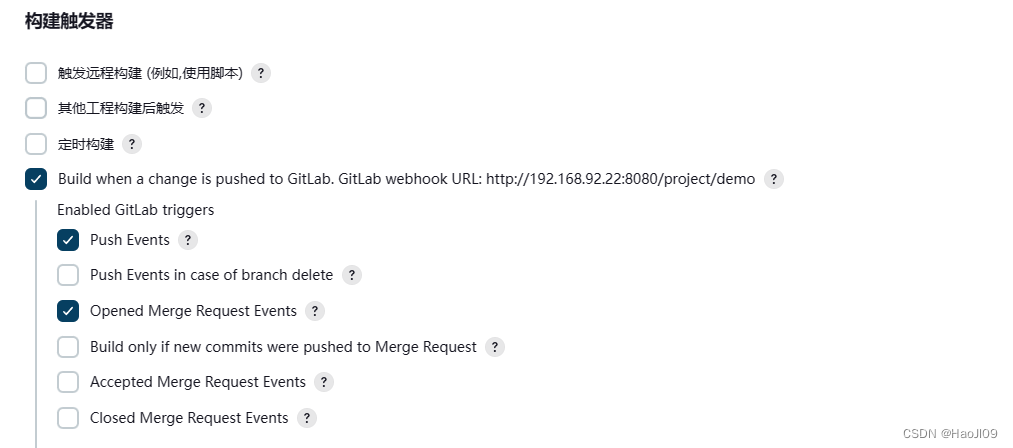

配置gitlab
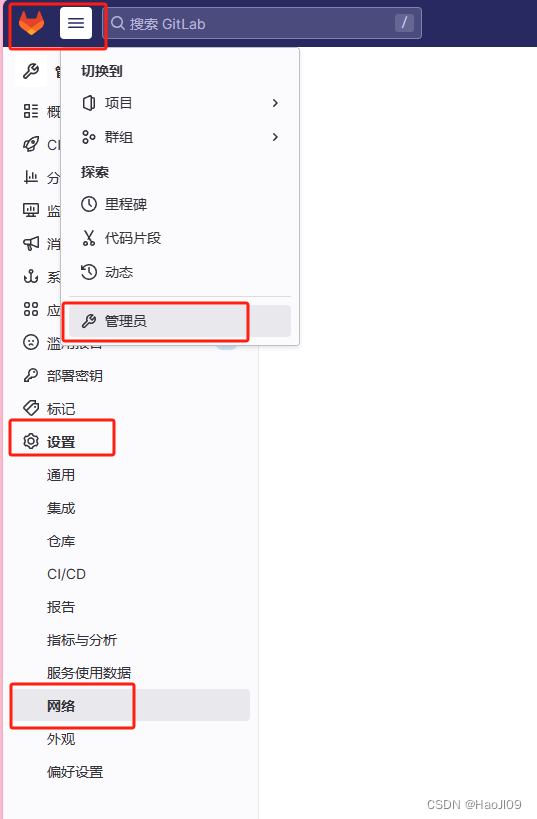
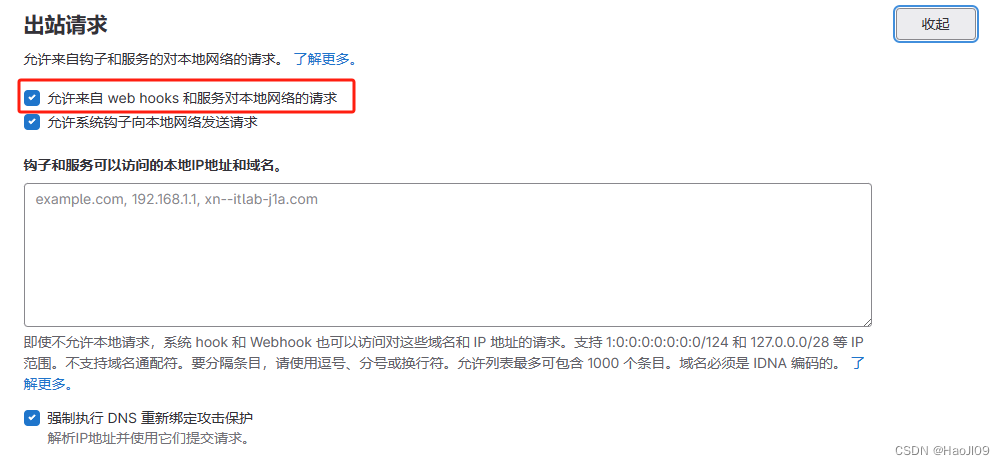
再回到demo项目下配置


测试推送
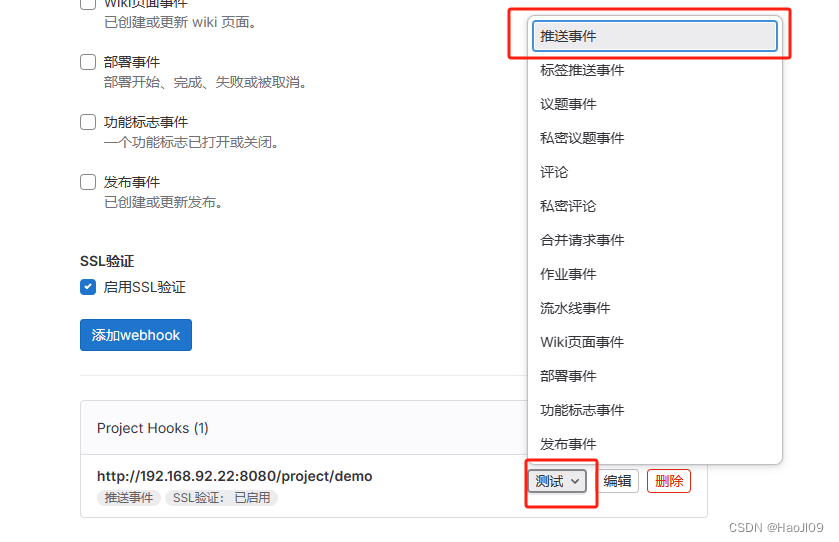
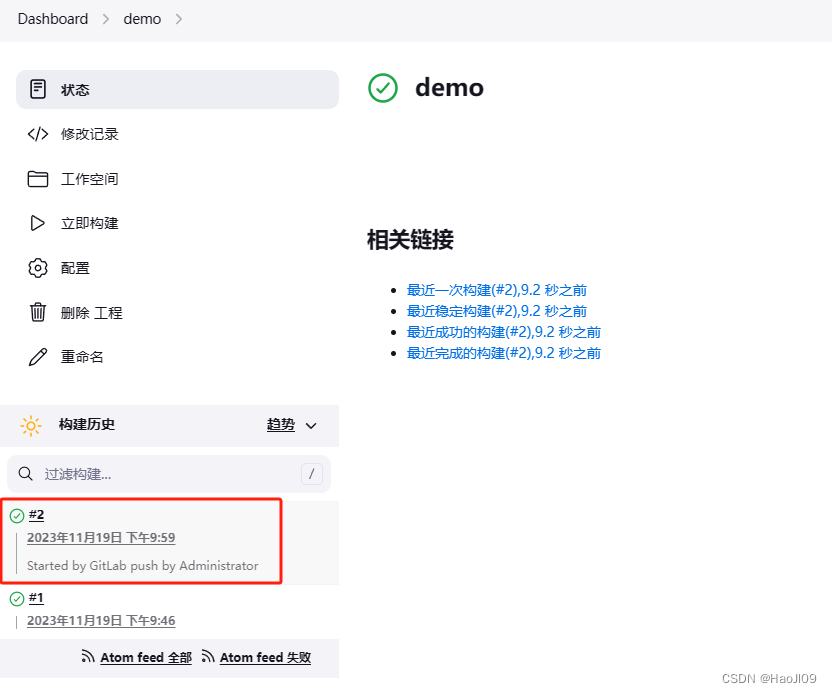
添加jenkins节点
新建虚拟机cicd3
安装jdk和git
[root@cicd3 ~]# rpm -ivh jdk-11.0.15_linux-x64_bin.rpm
[root@cicd3 ~]# yum install -y git配置解析
[root@cicd3 ~]# cat /etc/hosts
在节点管理中添加节点
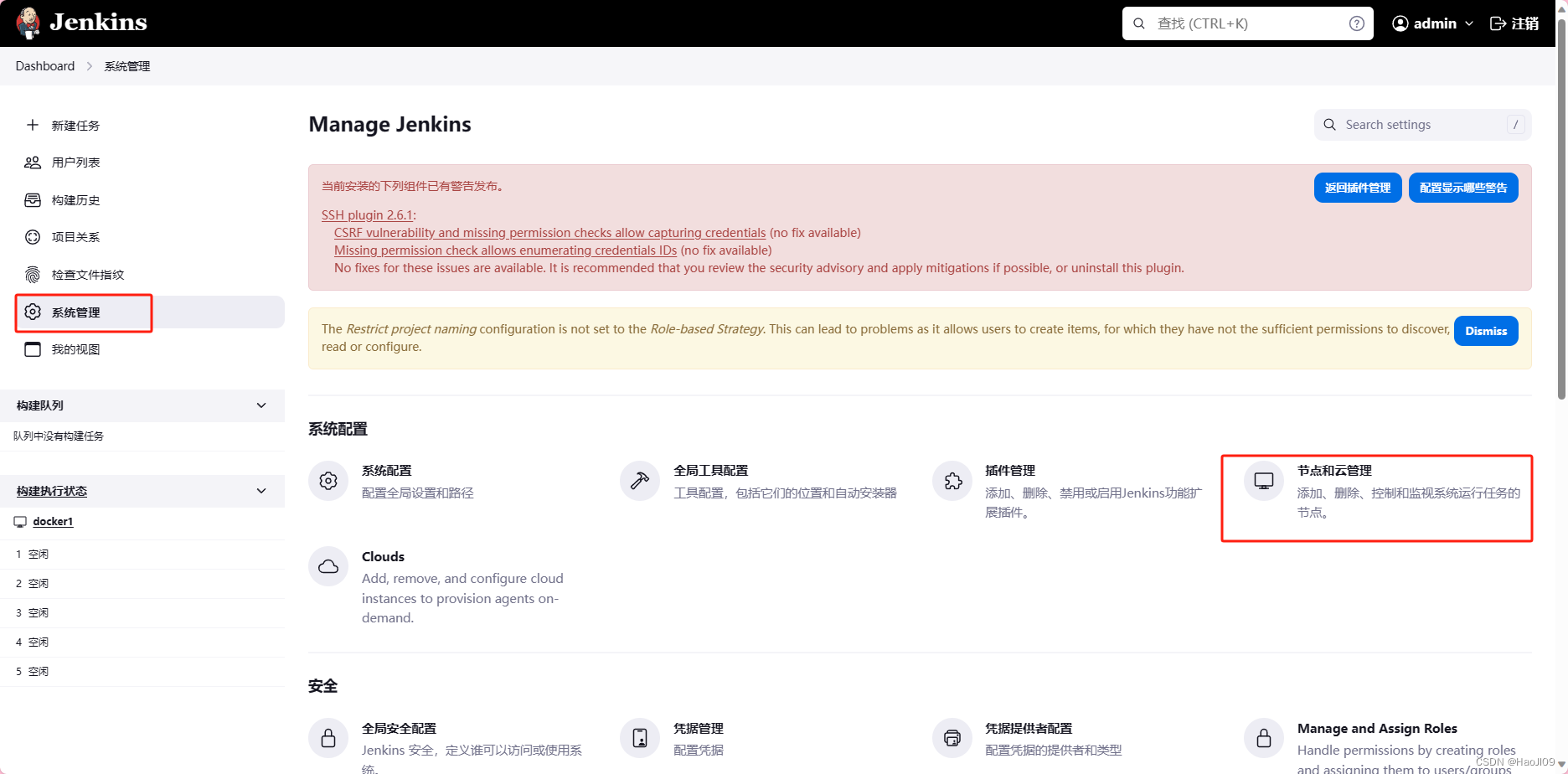
配置从节点
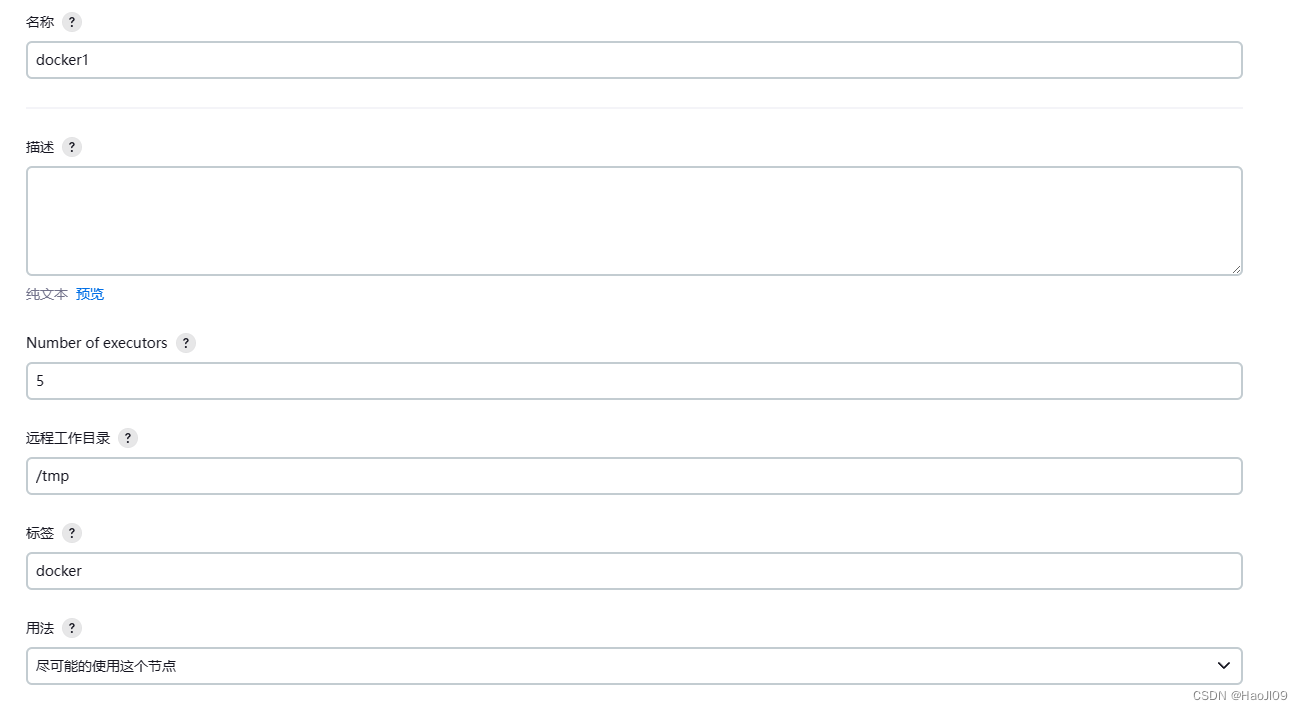
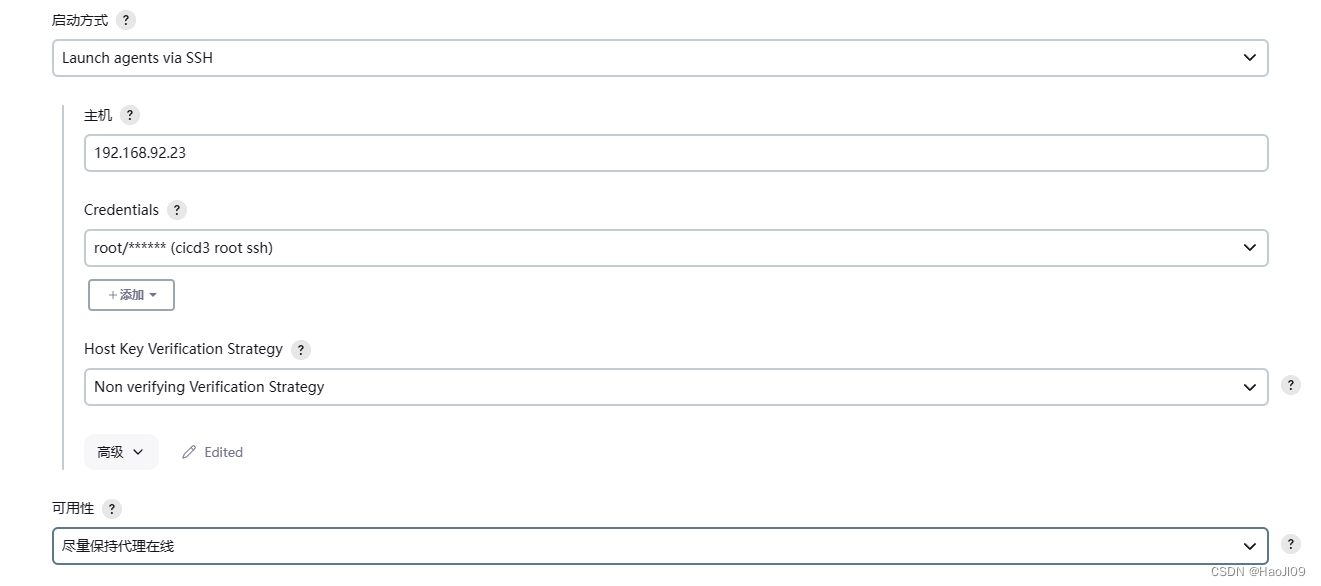
cicd3 ssh认证
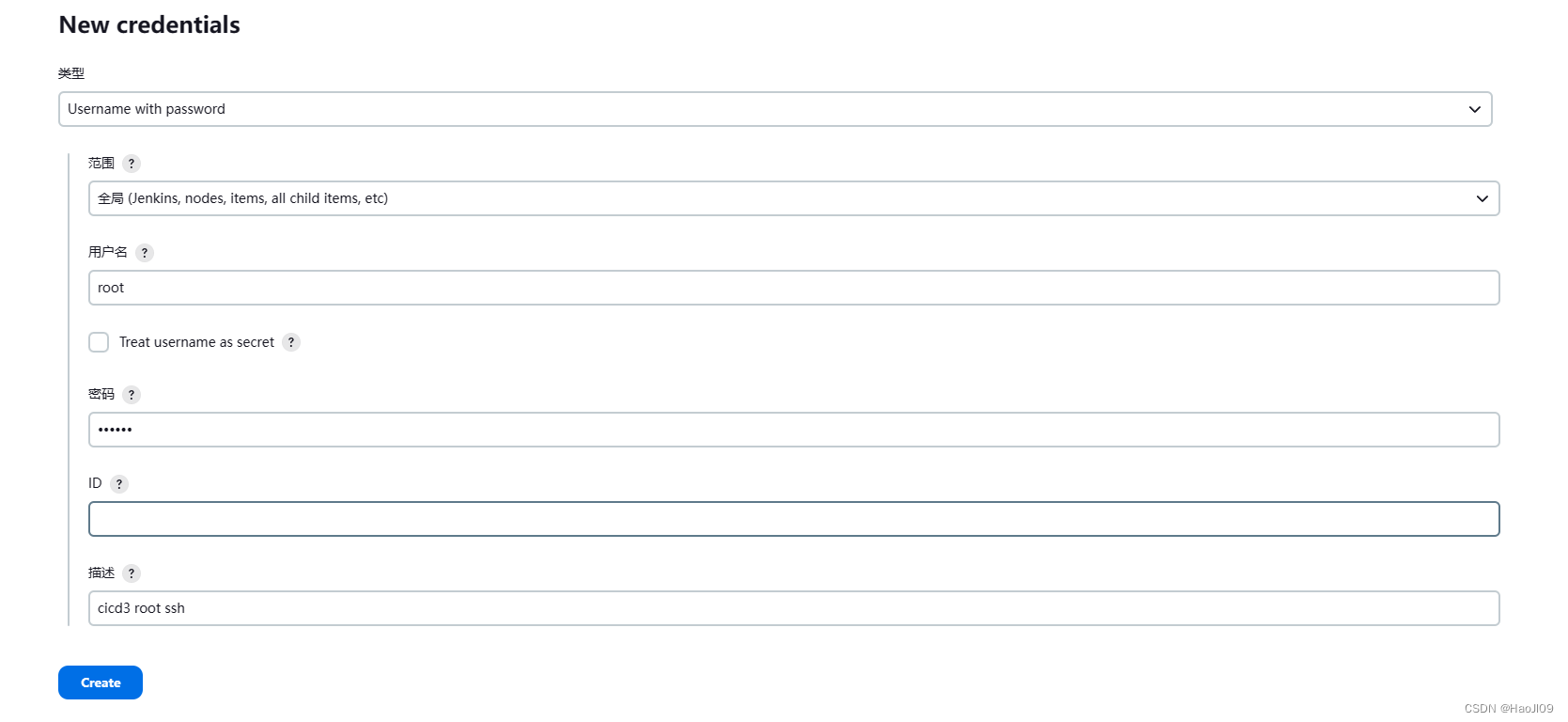
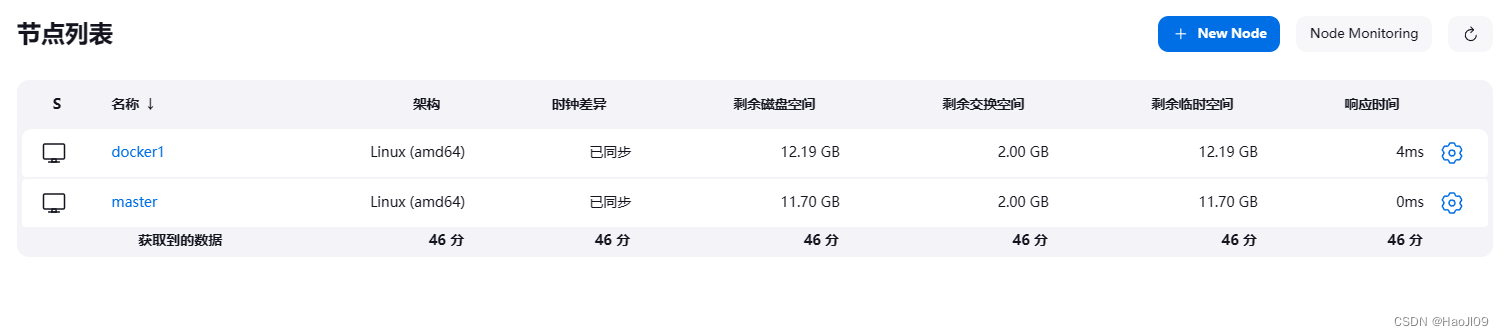
关闭master节点的构建任务数
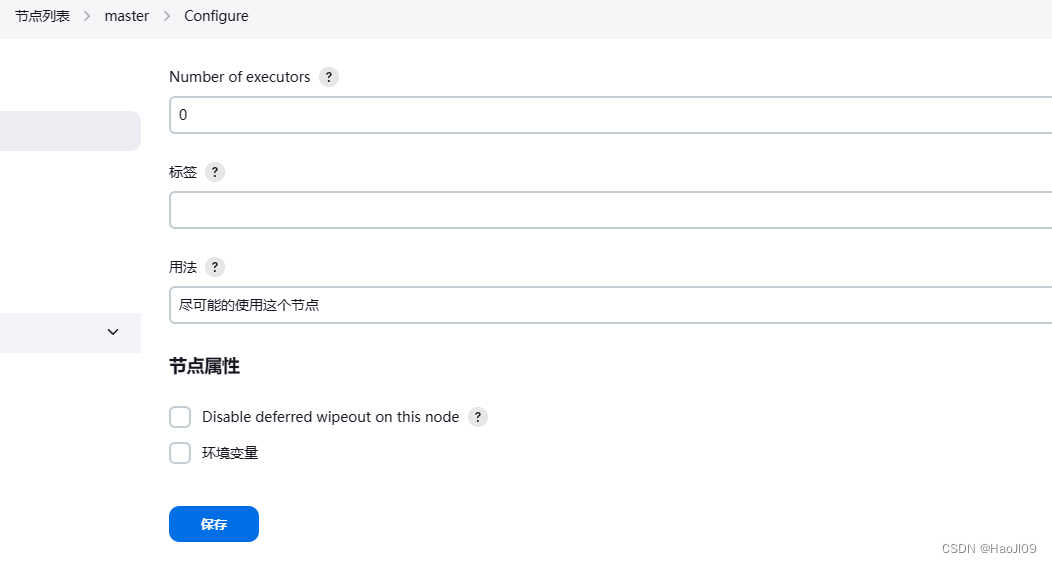
关闭git主机校验
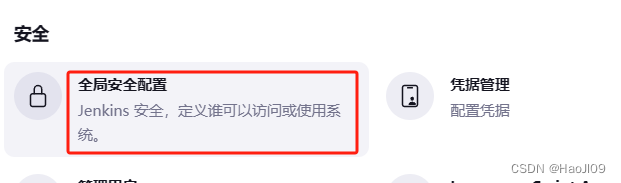
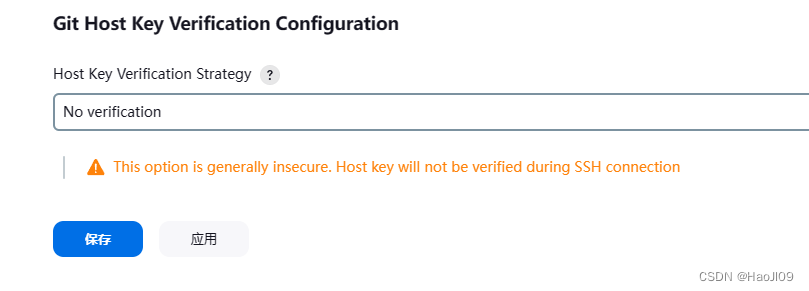
最后测试构建,构建任务会在docker1节点上运行
自动化构建docker镜像
在cicd3上安装docker-ce
[root@cicd3 ~]# cd /etc/yum.repos.d/
[root@cicd3 yum.repos.d]# cat docker.repo
[root@cicd3 yum.repos.d]# yum install -y docker-ce修改内核参数
[root@cicd3 ~]# vim /etc/sysctl.d/docker.confnet.bridge.bridge-nf-call-iptables = 1
net.bridge.bridge-nf-call-ip6tables = 1
net.ipv4.ip_forward = 1[root@cicd3 ~]# sysctl --system
[root@cicd3 ~]# systemctl enable --now docker配置docker默认仓库
[root@cicd3 ~]# vim /etc/docker/daemon.json{
"registry-mirrors": ["https://reg.westos.org"]
}

[root@cicd3 ~]# systemctl restart docker拷贝仓库证书
[root@k8s1 ~]# cd /etc/docker/
[root@k8s1 docker]# scp -r certs.d/ 192.168.92.23:/etc/docker/[root@cicd3 ~]# ls /etc/docker/certs.d/reg.westos.org/ca.crt
测试
[root@cicd3 ~]# docker pull nginx
登录私有harbor仓库
[root@cicd3 ~]# docker login reg.westos.org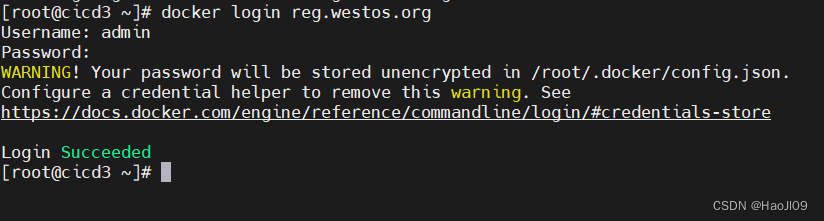
安装CloudBees Docker Build and Publish插件
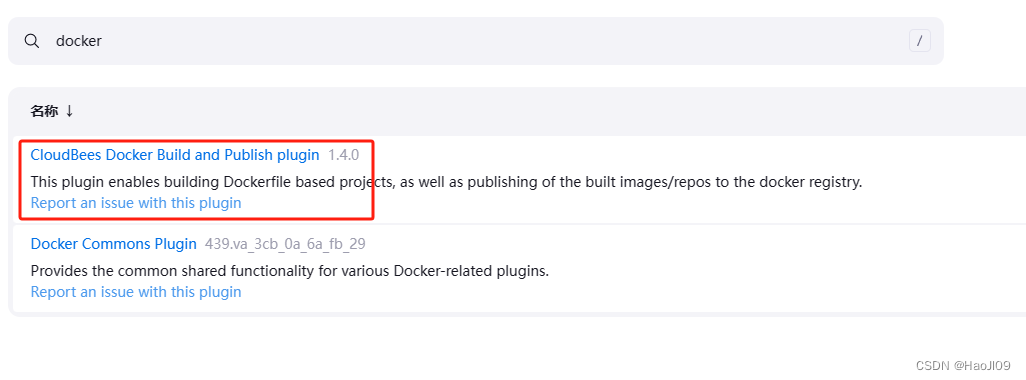 配置项目构建
配置项目构建
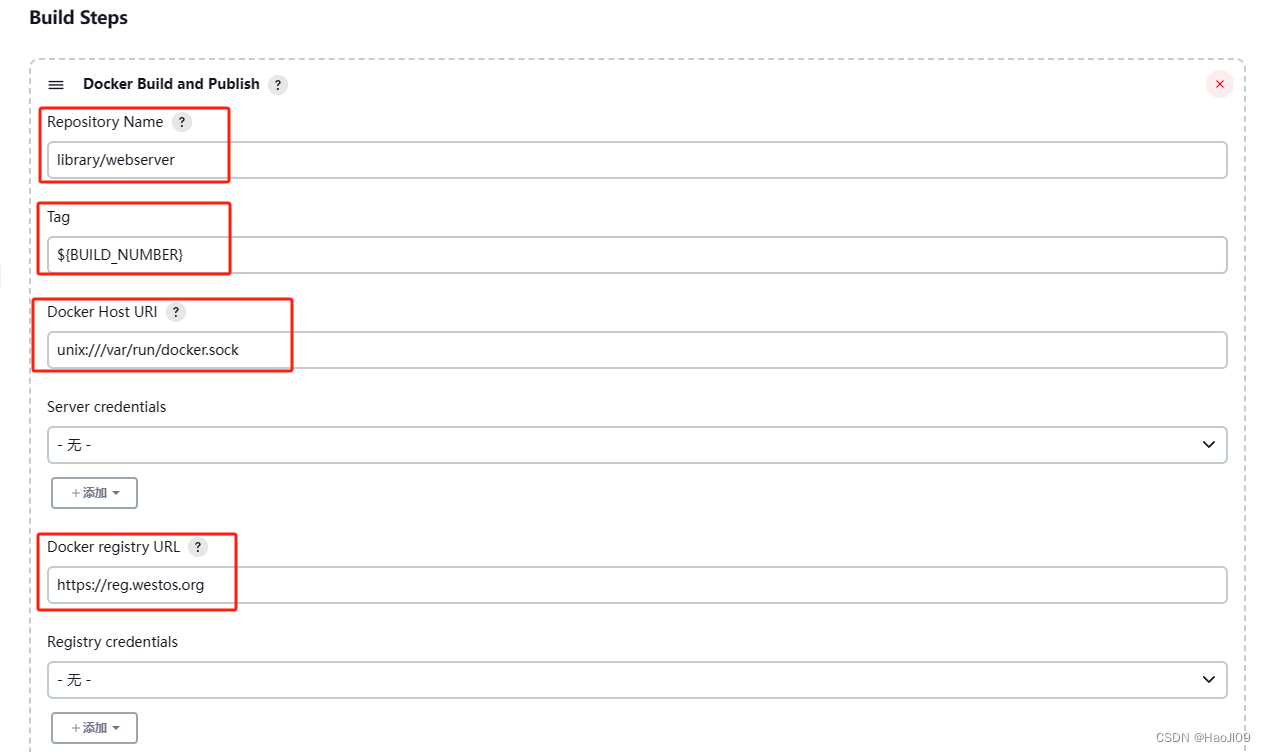
在server1上提交Dockerfile
[root@cicd1 dockerfile]# cat Dockerfile
[root@cicd1 demo]# git status -s
[root@cicd1 demo]# git add Dockerfile
[root@cicd1 demo]# git commit -m "add Dockerfile"
[root@cicd1 demo]# git push -u origin main此时gitlab会主动触发jenkins构建任务,观察jenkins的任务输出

通过ssh插件交付任务
jenkins安装ssh插件

进入系统配置,添加ssh主机
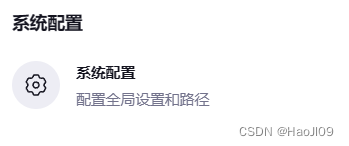

新建ssh项目

当docker项目成功运行后触发ssh项目
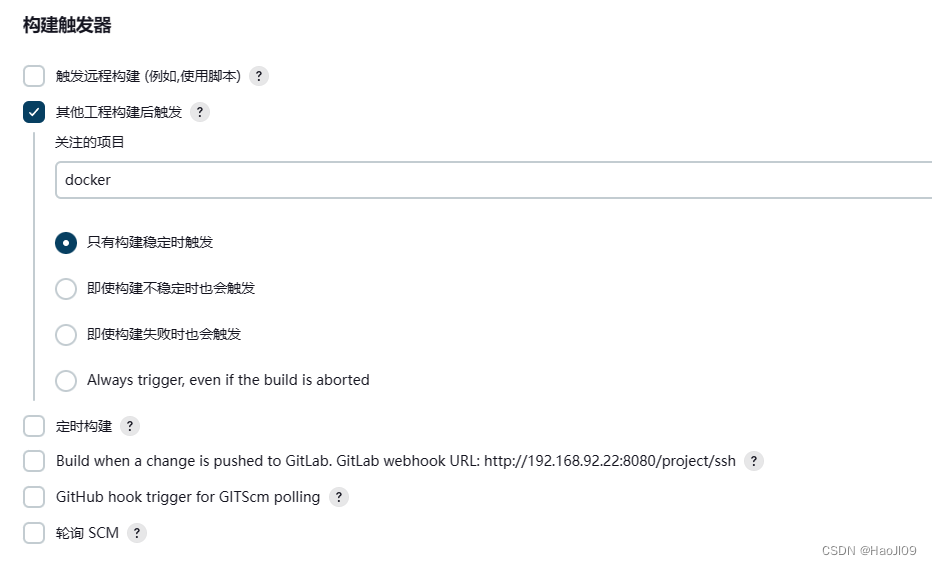
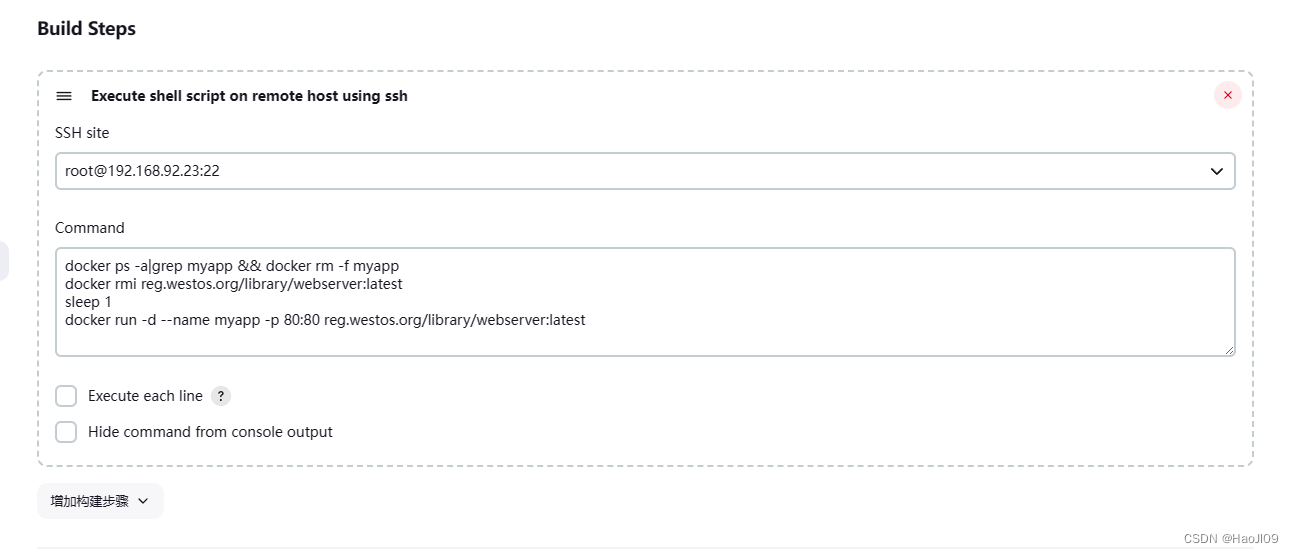
构建后查看输出
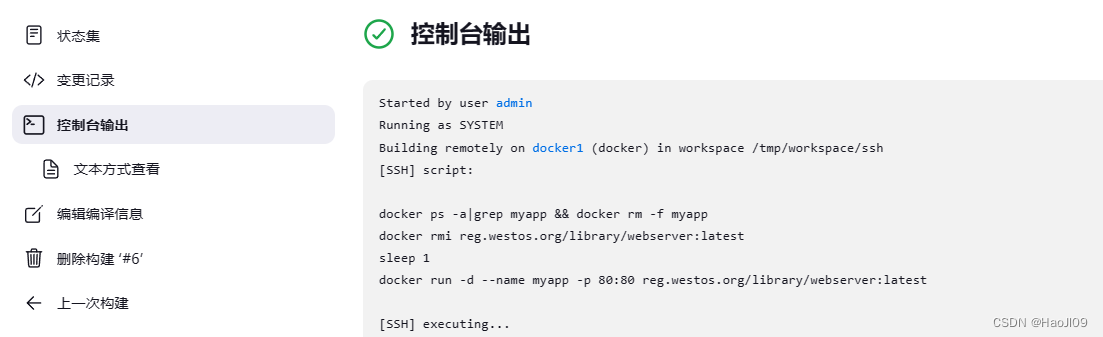
RBAC
安装插件
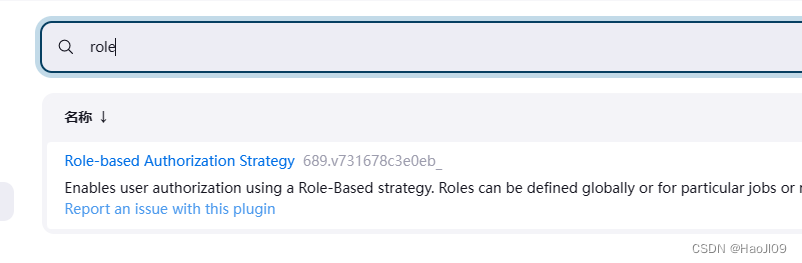
修改默认授权策略
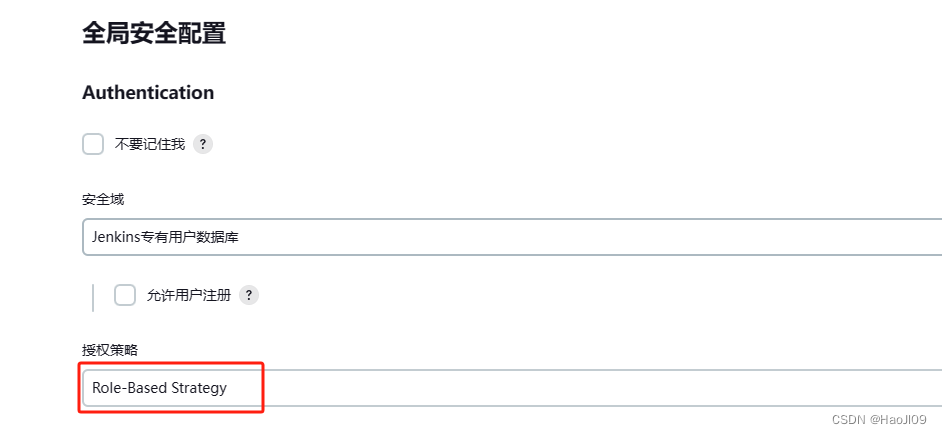
新建测试用户

新建角色
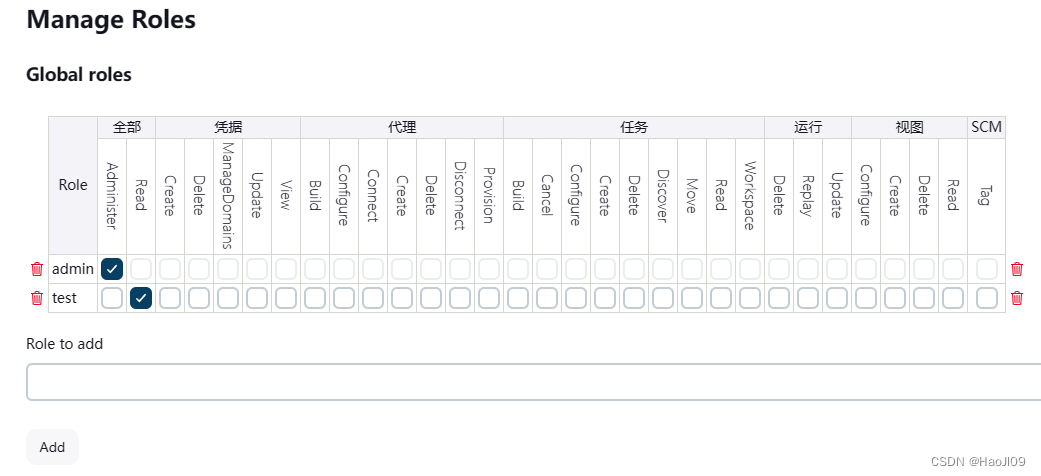
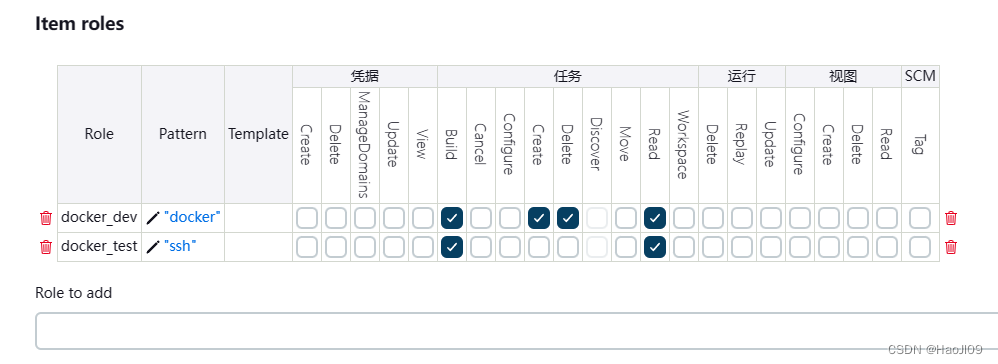
用户授权

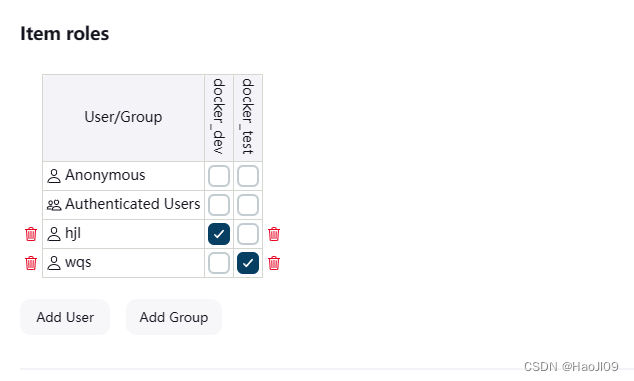
使用不同的用户登录,测试权限是否正确
pipeline
安装ssh agent 插件

新建流水线项目 docker_image_build
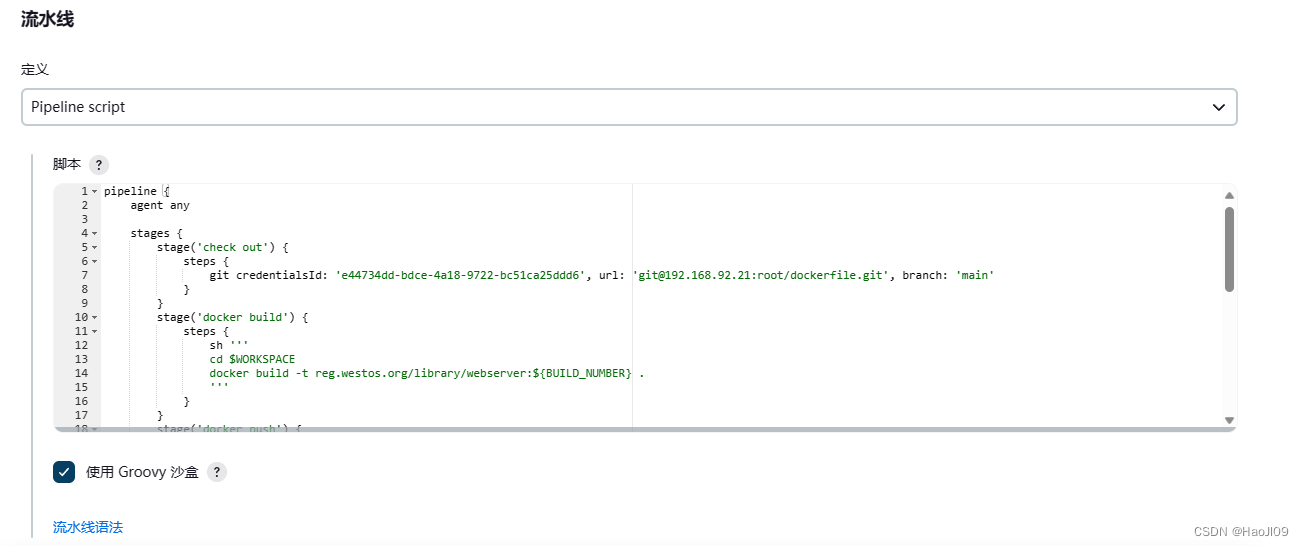
复制一下脚本并做相应修改
pipeline {
agent any
stages {
stage('check out') {
steps {
git credentialsId: 'e44734dd-bdce-4a18-9722-bc51ca25ddd6', url: 'git@192.168.92.21:root/dockerfile.git', branch: 'main'
}
}
stage('docker build') {
steps {
sh '''
cd $WORKSPACE
docker build -t reg.westos.org/library/webserver:${BUILD_NUMBER} .
'''
}
}
stage('docker push') {
steps {
sh '''
REPOSITORY=reg.westos.org/library/webserver:${BUILD_NUMBER}
docker tag $REPOSITORY reg.westos.org/library/webserver:latest
docker login reg.westos.org -u admin -p westos
docker push $REPOSITORY
docker push reg.westos.org/library/webserver:latest
'''
}
}
stage('docker deploy') {
steps {
sshagent(credentials: ['044d5700-a59d-4f63-a241-7530117879c3']) {
sh '''
ssh -o StrictHostKeyChecking=no root@192.168.92.23 """
docker ps -a |grep myapp && docker rm -f myapp
docker rmi reg.westos.org/library/webserver:latest
docker run -d --name myapp -p 80:80 reg.westos.org/library/webserver:latest """
'''
}
}
}
}
}注意:ssh需要使用ssh免密认证
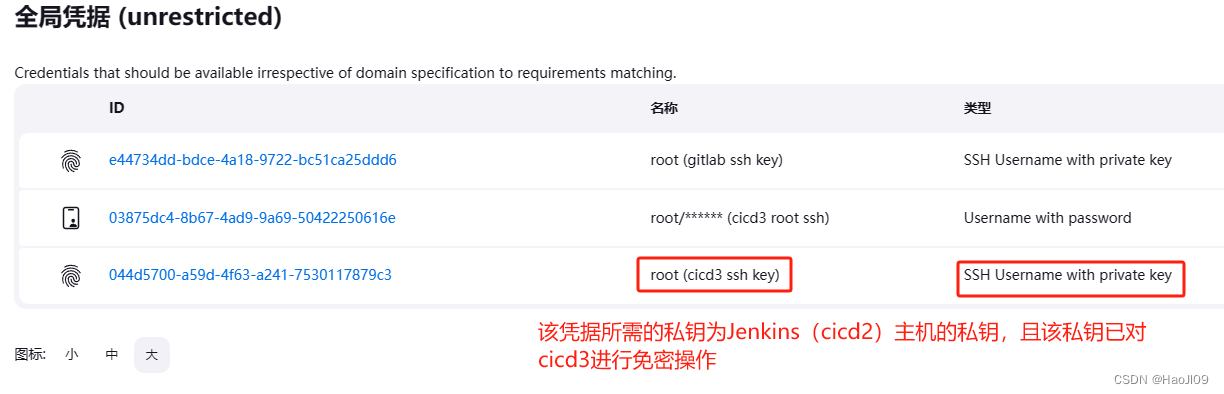
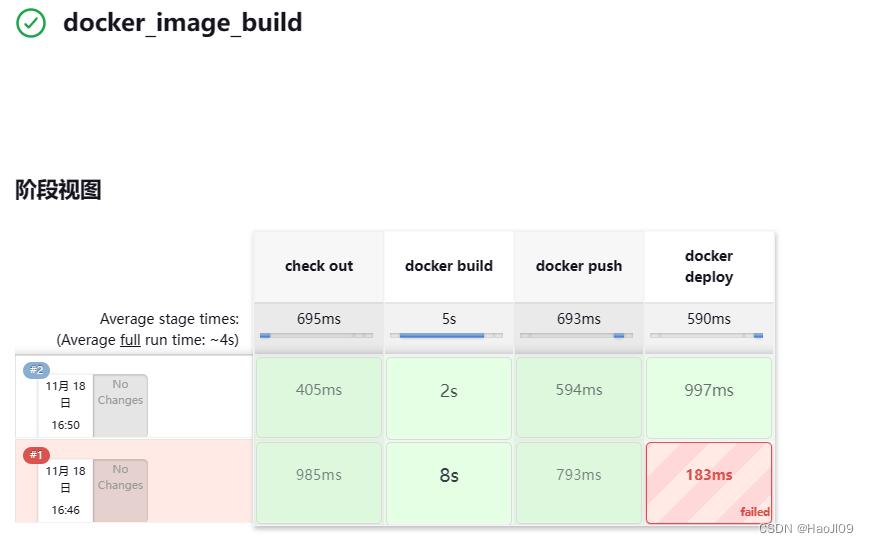
jenkins结合ansible参数化构建
主机环境
| 主机 | IP | 角色 |
| cicd2 | 192.168.92.22 | jenkins、ansible |
| cicd1 | 192.168.92.21 | 测试机test、devops sudo |
| cicd3 | 192.168.92.23 | 测试机prod、devops sudo |
安装ansible
[root@cicd2 ~]# vim /etc/yum.repos.d/ansible.repo[ansible]
name=epel
baseurl=https://mirrors.tuna.tsinghua.edu.cn/epel/7/x86_64/
gpgcheck=0[root@cicd2 ~]# yum install -y ansible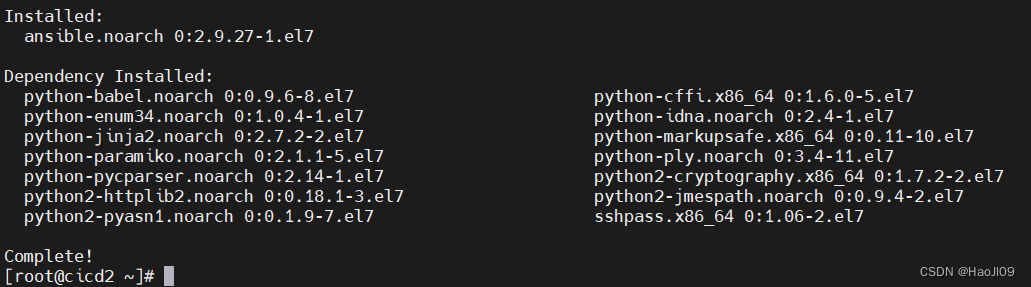
devops是测试机的ssh免密用户,并且配置sudo
[root@cicd1 ~]# useradd devops
[root@cicd1 ~]# echo westos | passwd --stdin devops
[root@cicd1 ~]# visudo
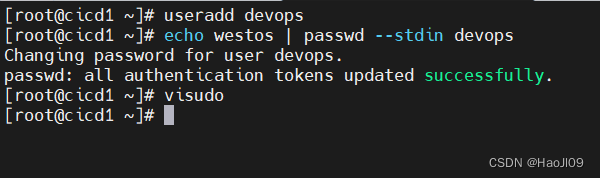
cicd3同上配置
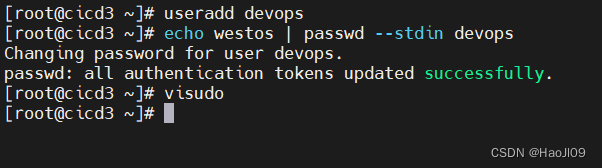
在ansible主机上以jenkins身份配置ssh免密到所有测试机
[root@cicd2 ~]# usermod -s /bin/bash jenkins
[root@cicd2 ~]# su - jenkins
-bash-4.2$ ssh-keygen
-bash-4.2$ ssh-copy-id devops@192.168.92.21
-bash-4.2$ ssh-copy-id devops@192.168.92.23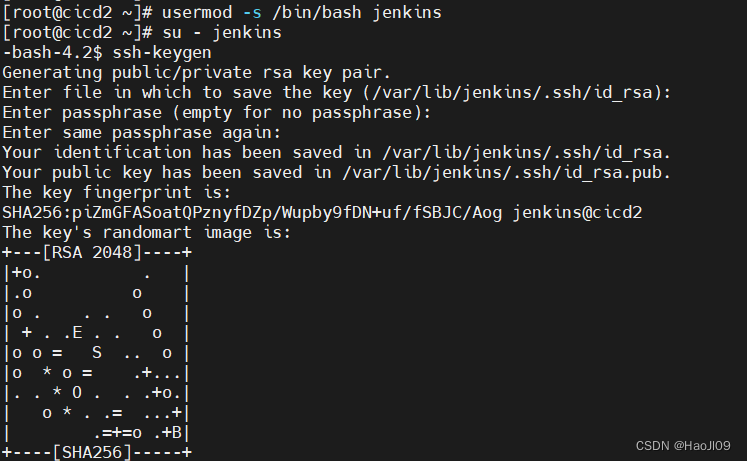
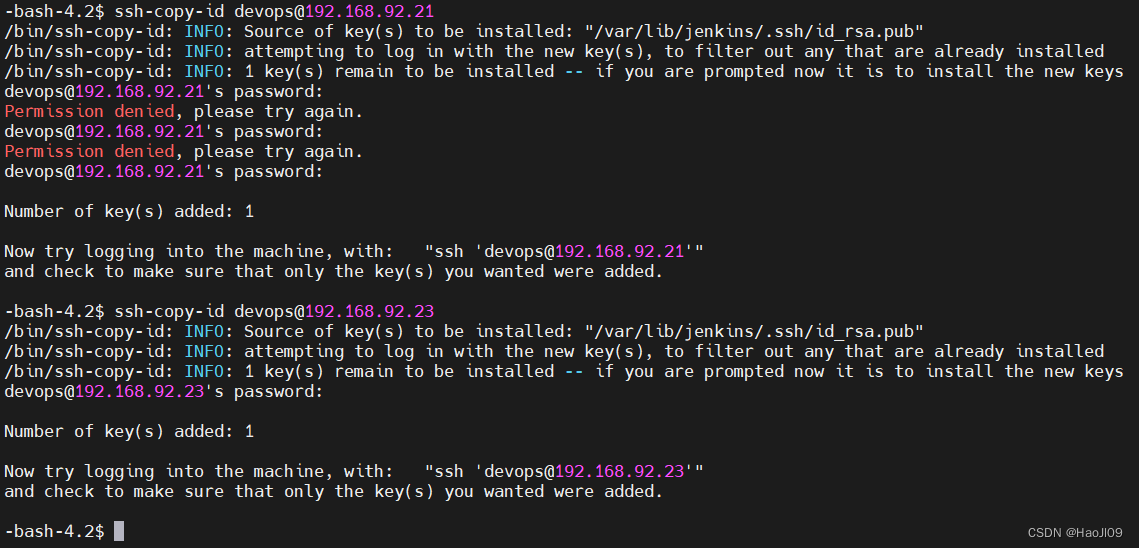
新建gitlab项目
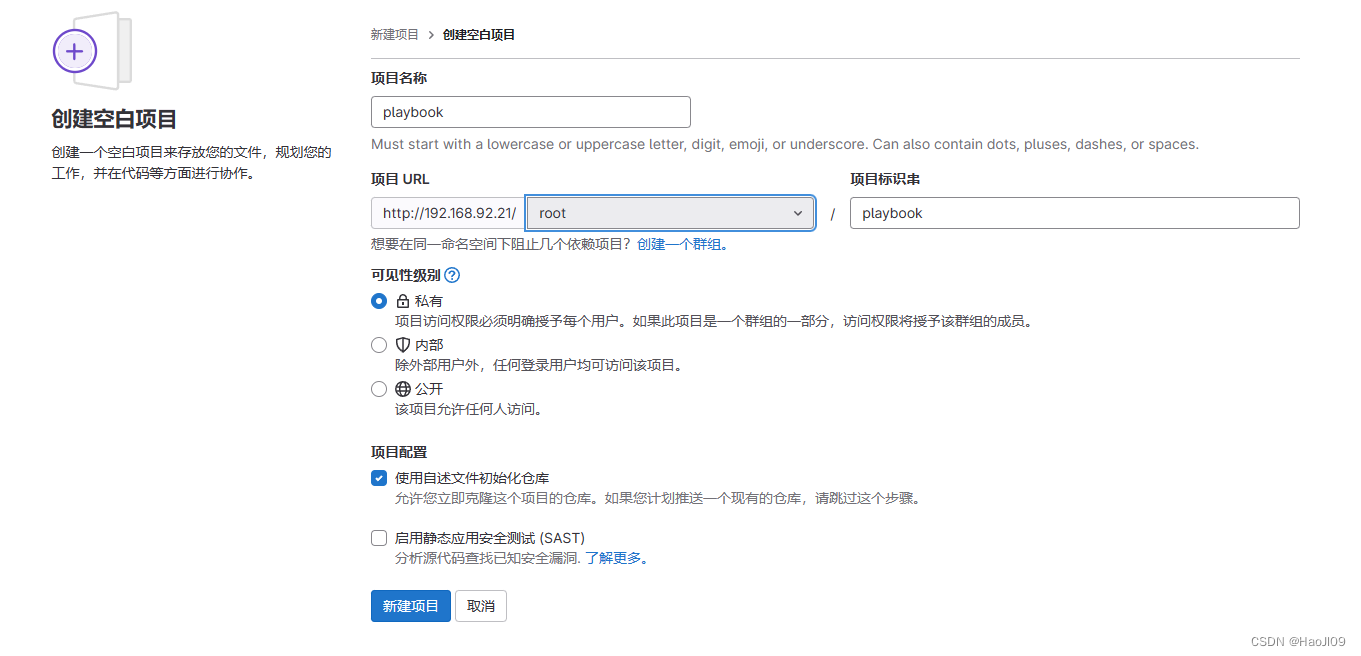
克隆项目
[root@cicd1 ~]# git clone git@192.168.92.21:root/playbook.git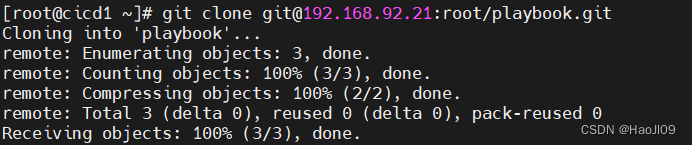
[root@cicd1 ~]# cd playbook/
[root@cicd1 playbook]# vim ansible.cfg[defaults]
command_warnings=False
remote_user=devops
[privilege_escalation]
become=True
become_method=sudo
become_user=root
become_ask_pass=False[root@cicd1 playbook]# mkdir inventory
[root@cicd1 playbook]# cd inventory/[root@cicd1 inventory]# vim test
[test]
192.168.92.21 http_port=8000[root@cicd1 inventory]# vim prod
[prod]
192.168.92.23 http_port=8080[root@cicd1 inventory]# cd ..
[root@cicd1 playbook]# vim playbook.yaml---
- hosts: all
tasks:
- name: install the latest version of Apache
yum:
name: httpd
state: latest
- name: configure apache
template:
src: httpd.conf.j2
dest: /etc/httpd/conf/httpd.conf
notify: restart apache
- name: Start service httpd, if not started
service:
name: httpd
state: started
enabled: yes
handlers:
- name: restart apache
service:
name: httpd
state: restarted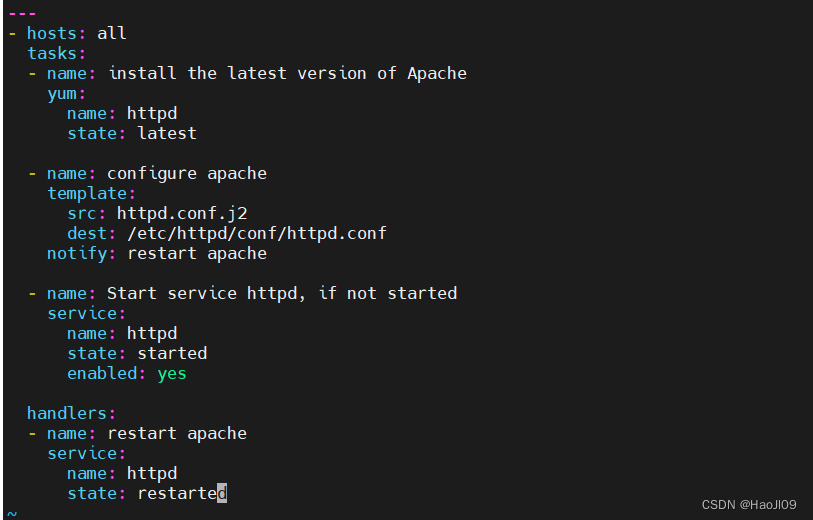
[root@cicd1 playbook]# yum install -y httpd
[root@cicd1 playbook]# cp /etc/httpd/conf/httpd.conf .
[root@cicd1 playbook]# mv httpd.conf httpd.conf.j2
[root@cicd1 playbook]# vim httpd.conf.j2
推送项目
[root@cicd1 playbook]# git add .
[root@cicd1 playbook]# git status -s
[root@cicd1 playbook]# git commit -m "add playbook.yaml"
[root@cicd1 playbook]# git push -u origin main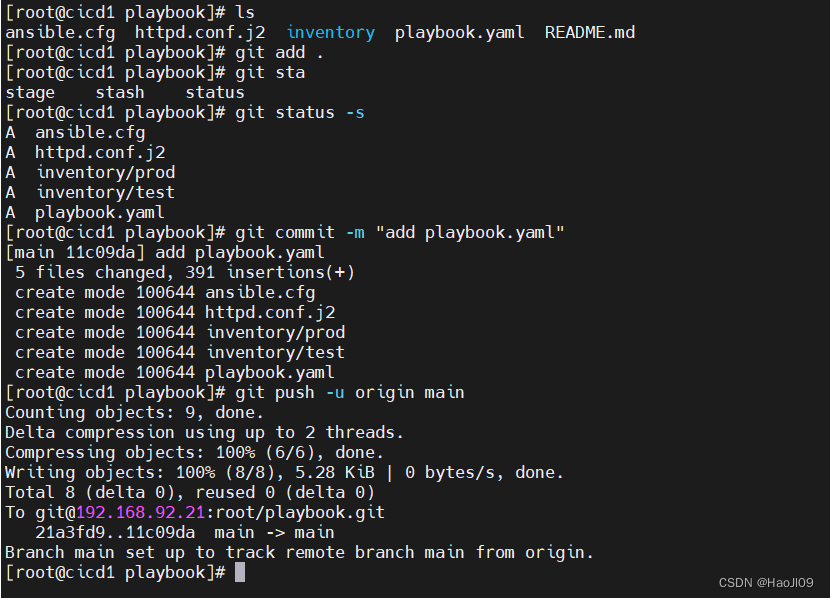
jenkins新建项目playbook
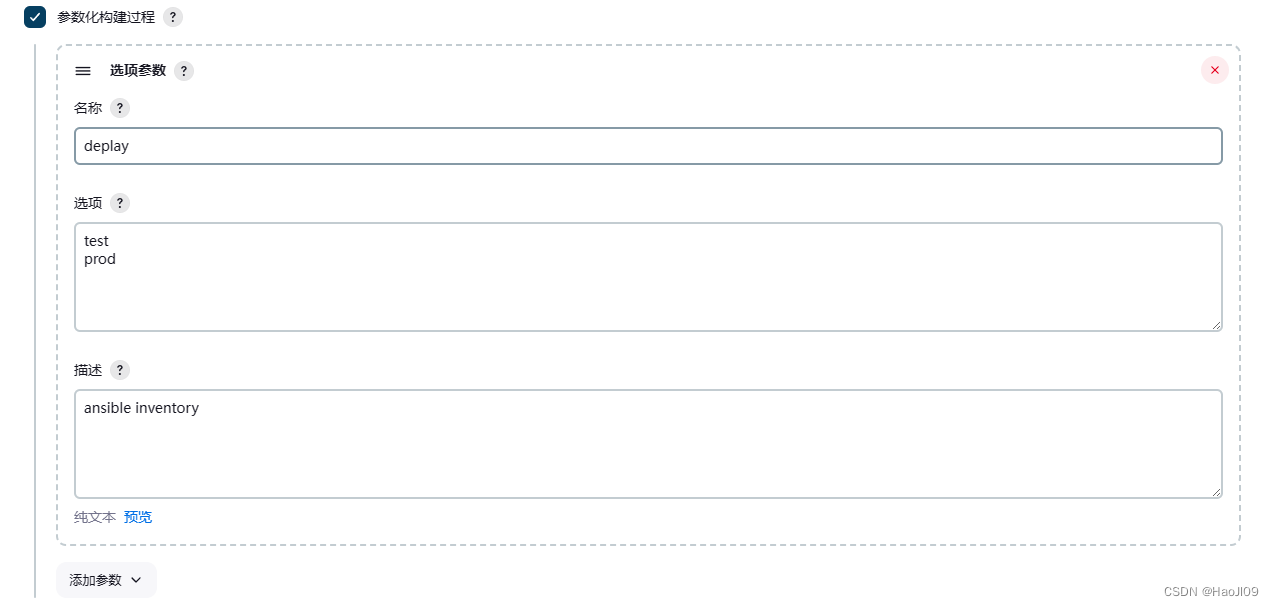
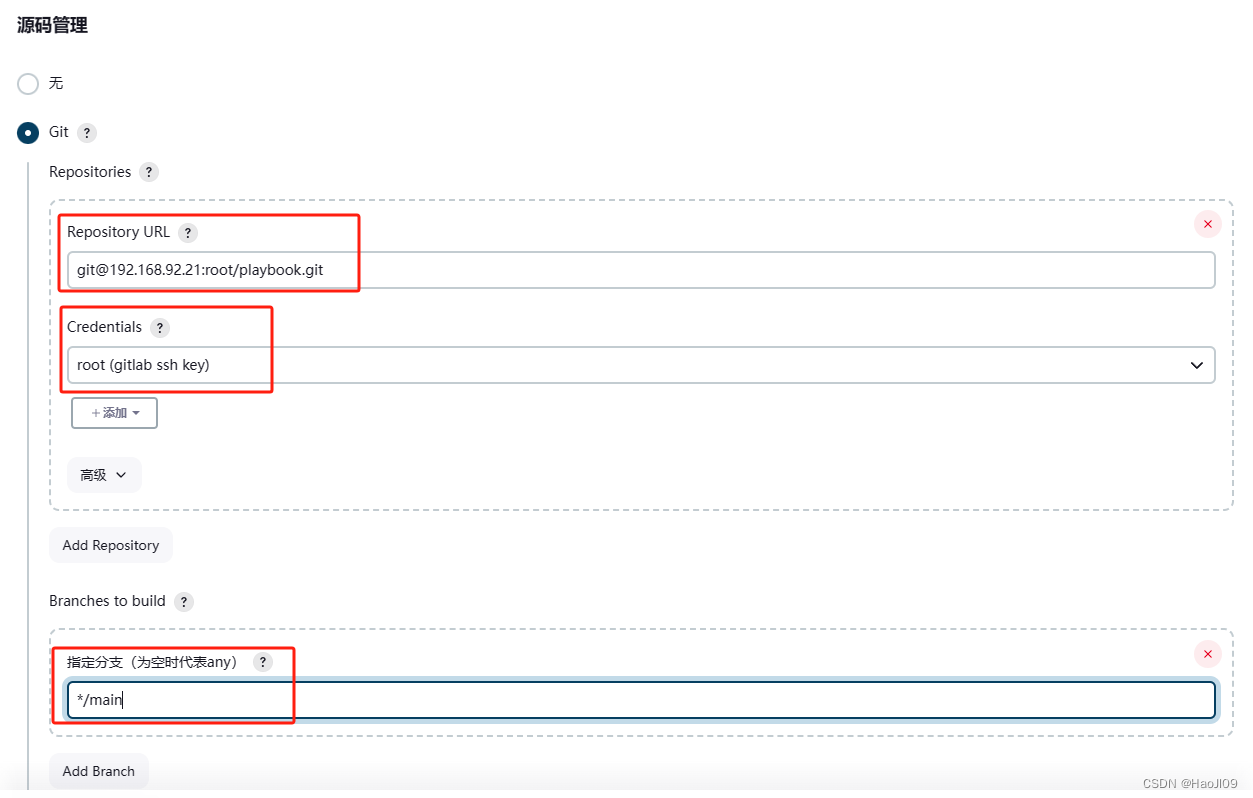
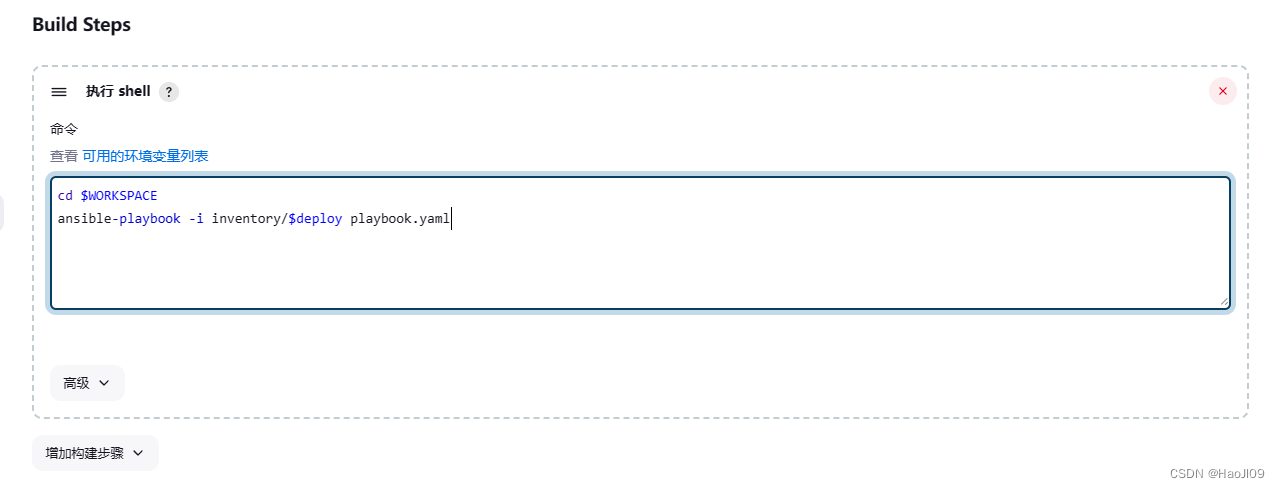
选择参数构建
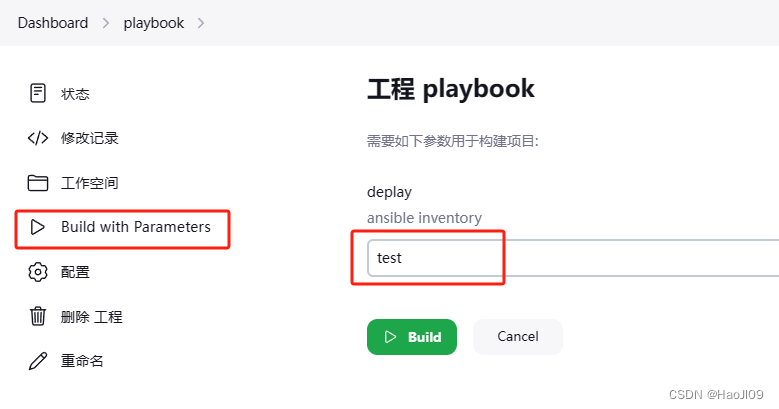
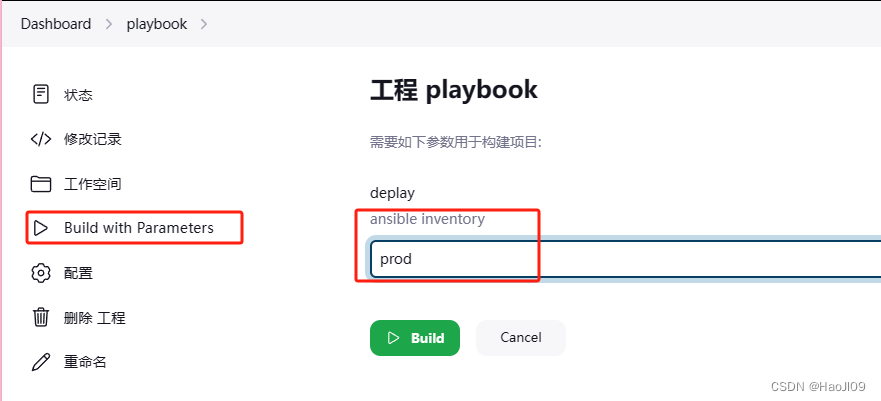
控制台输出
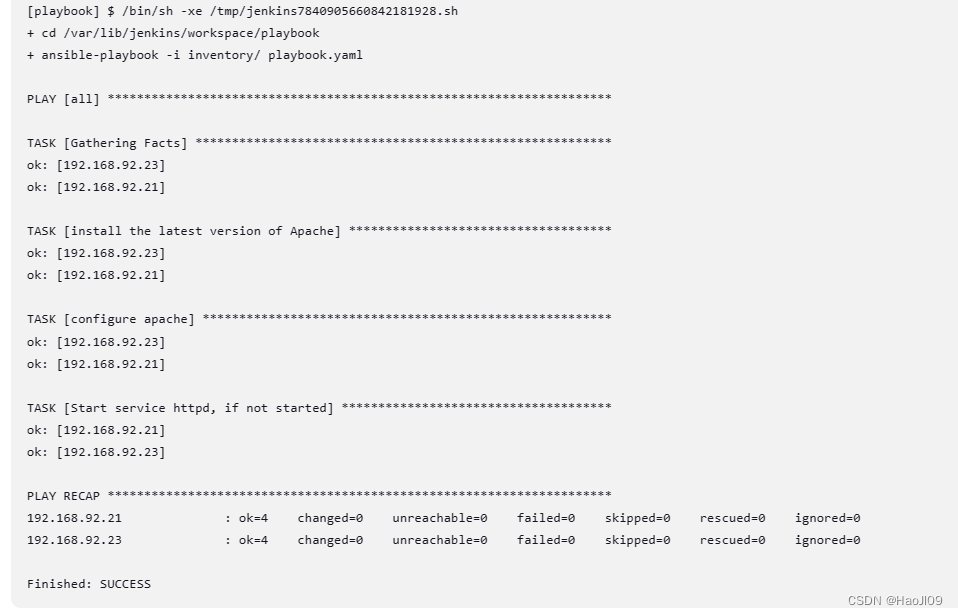
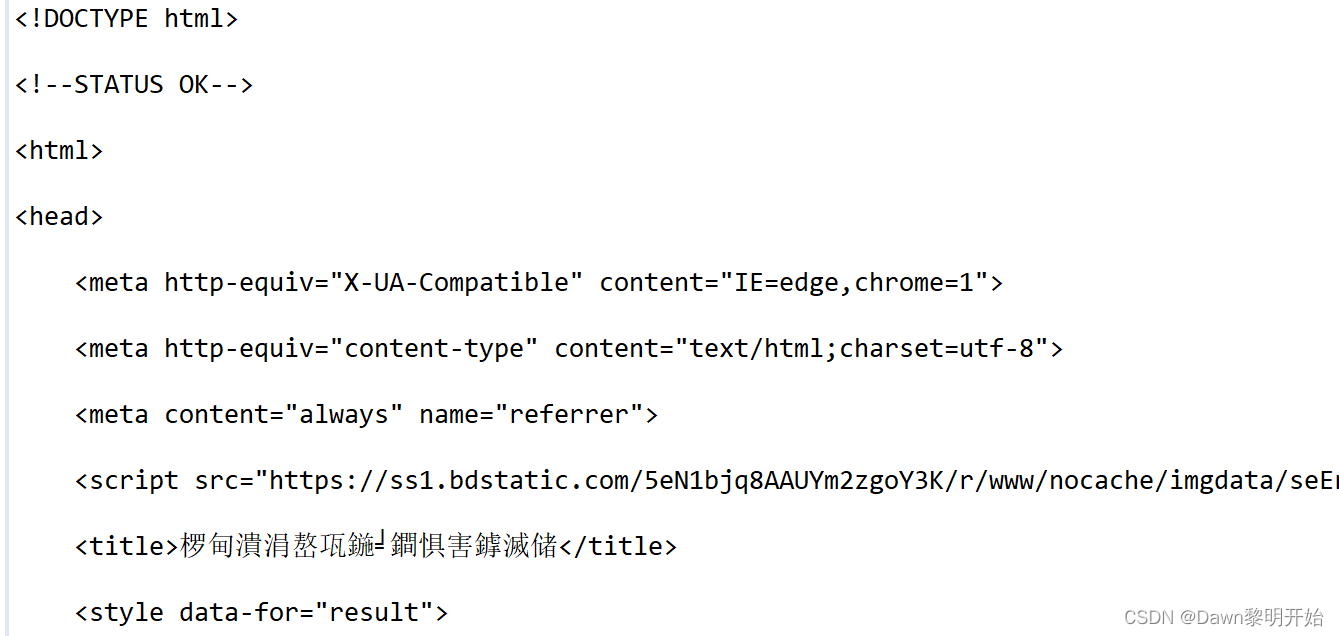
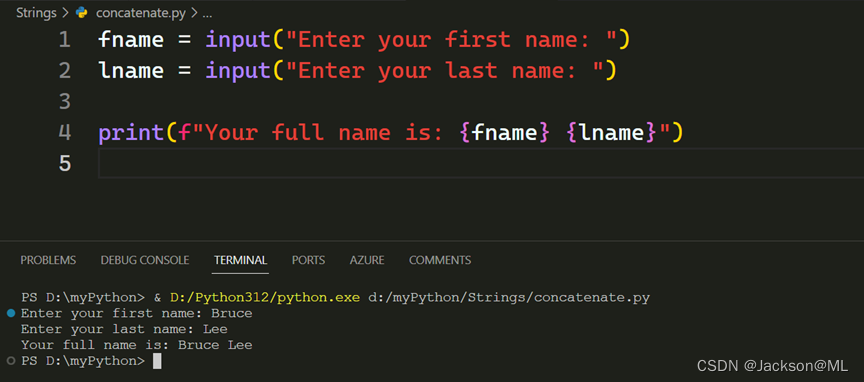
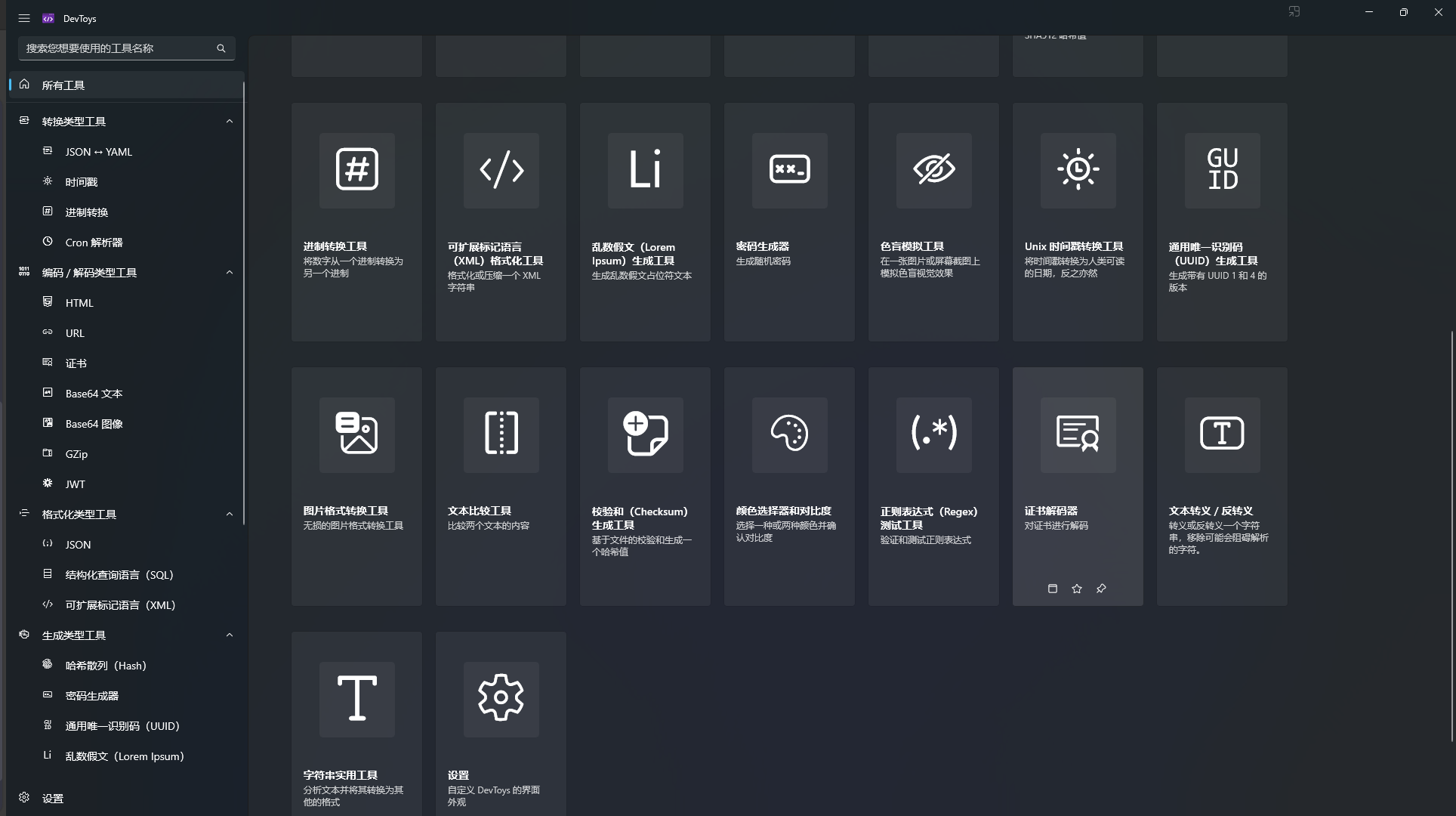
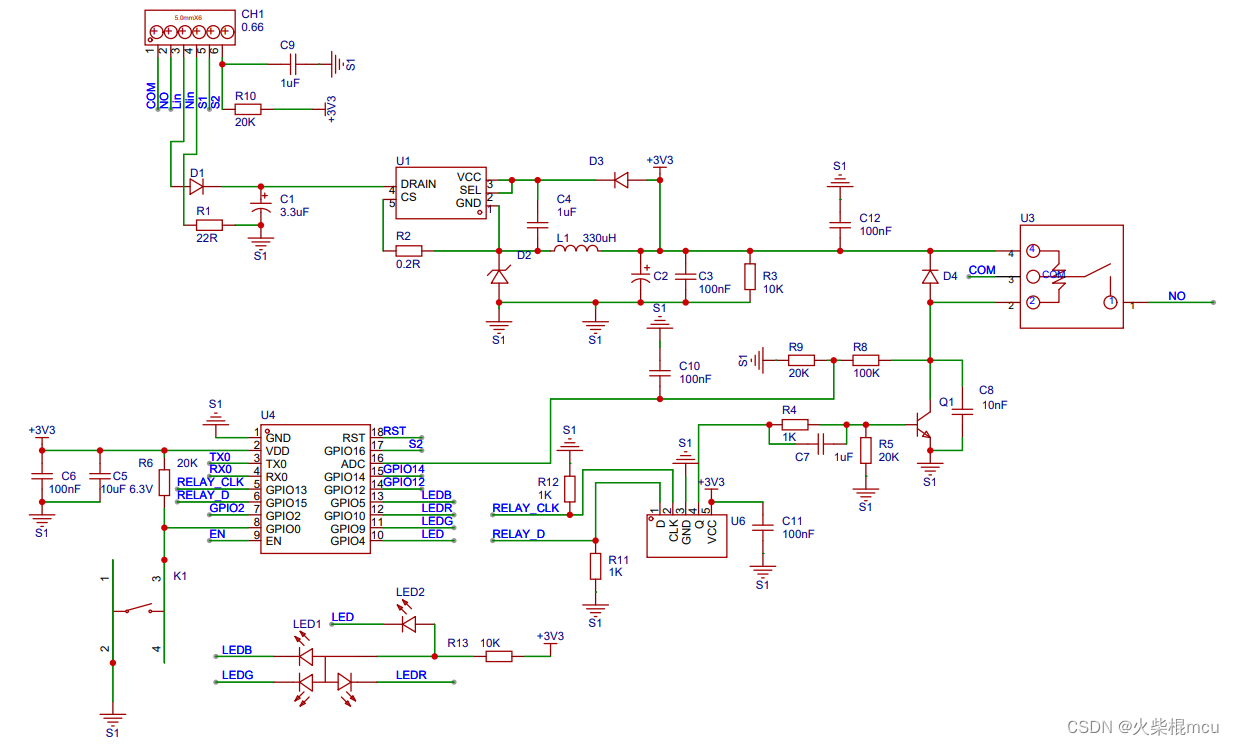
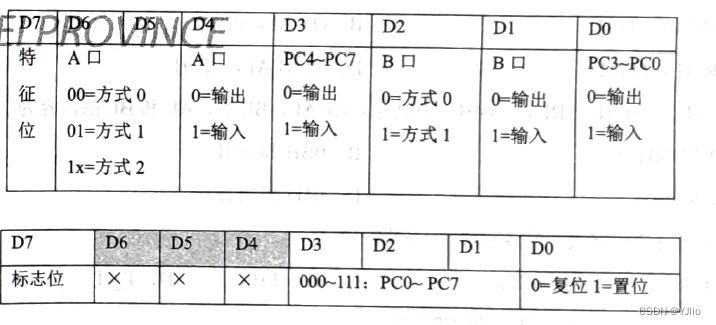
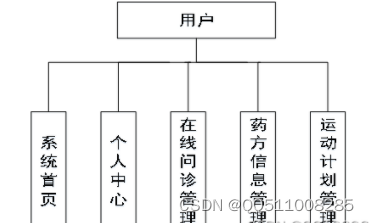

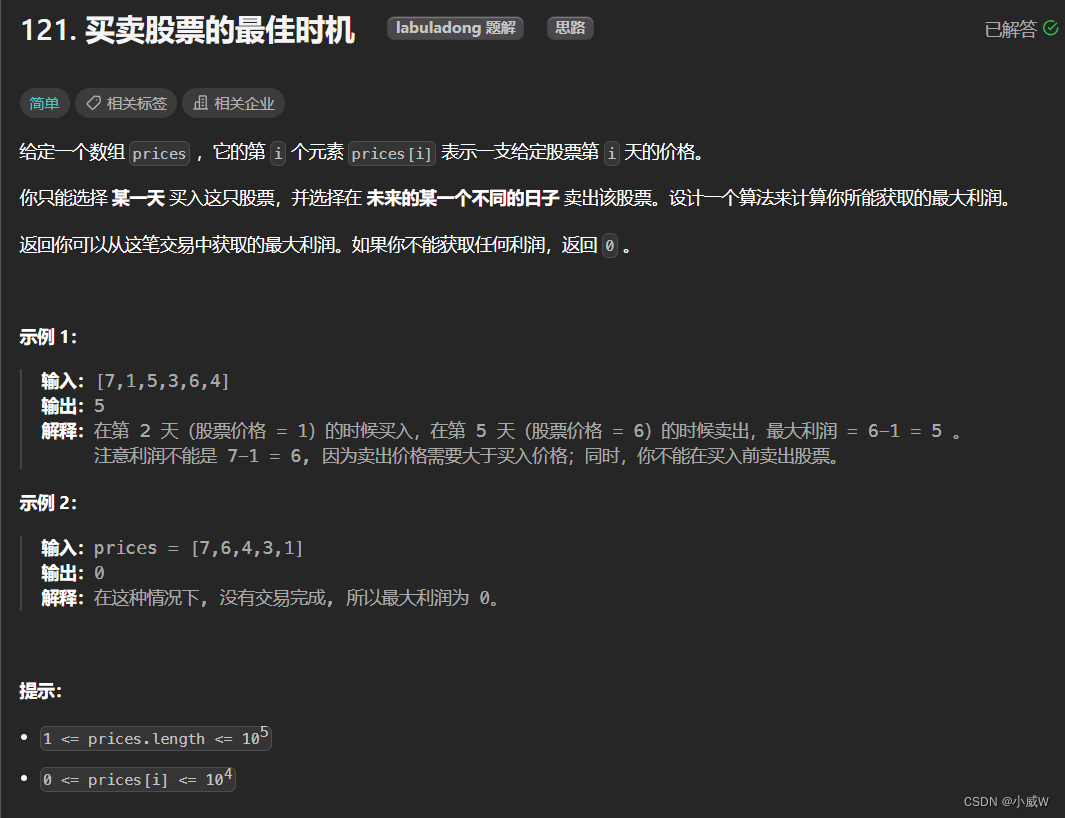
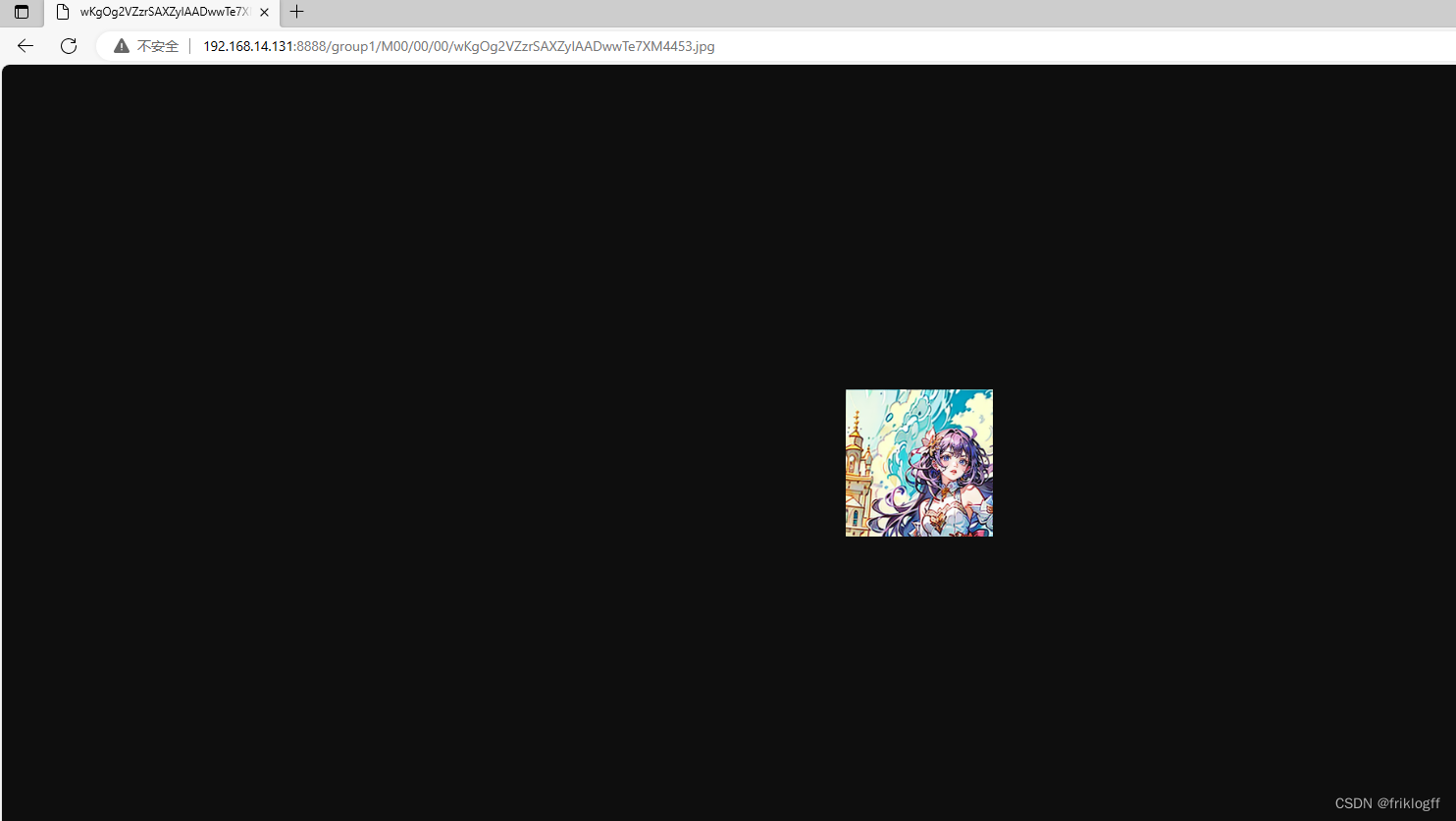
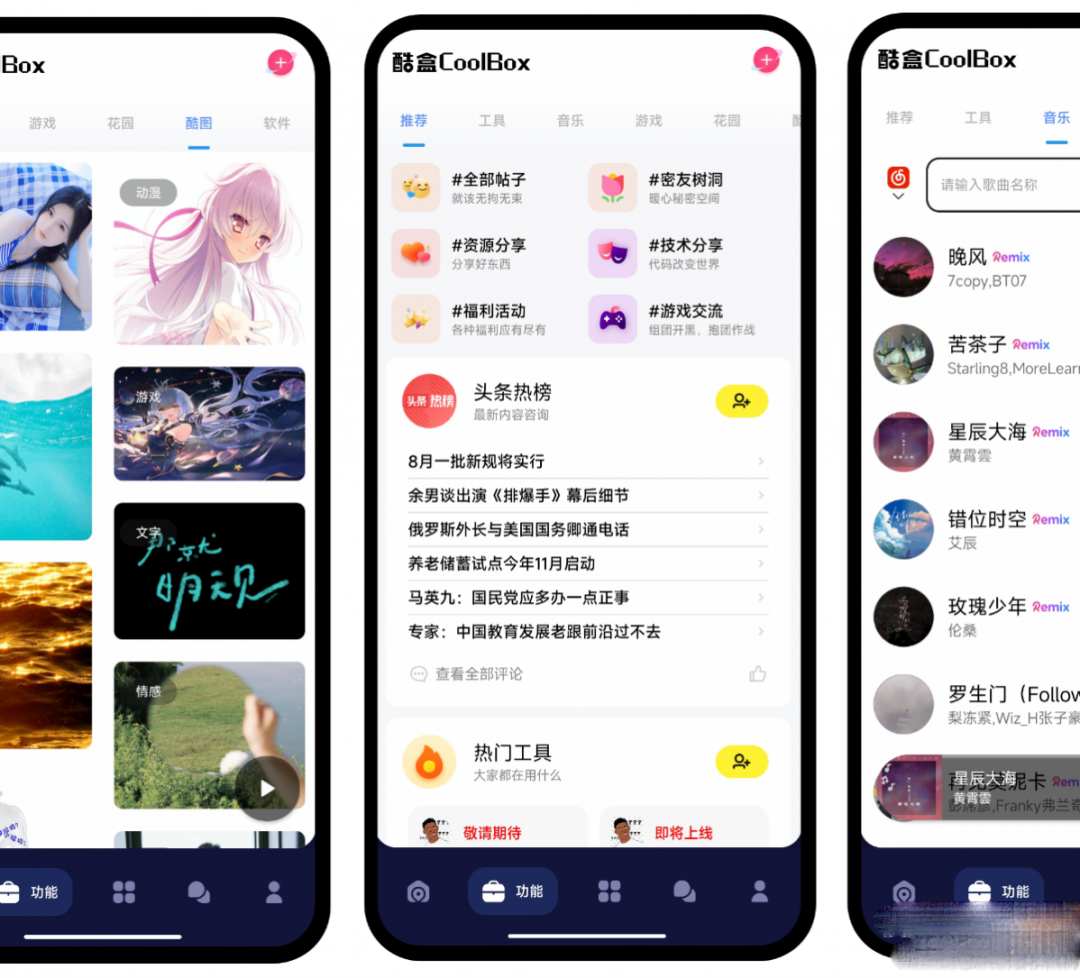
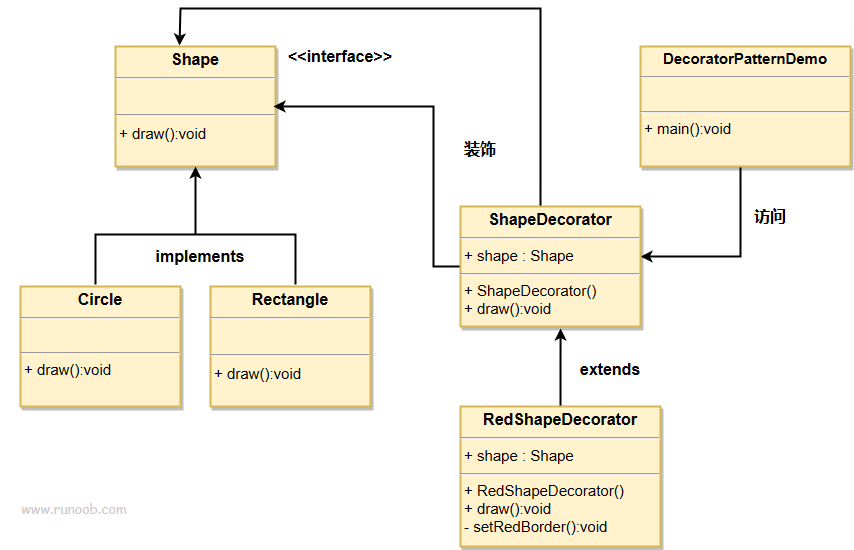
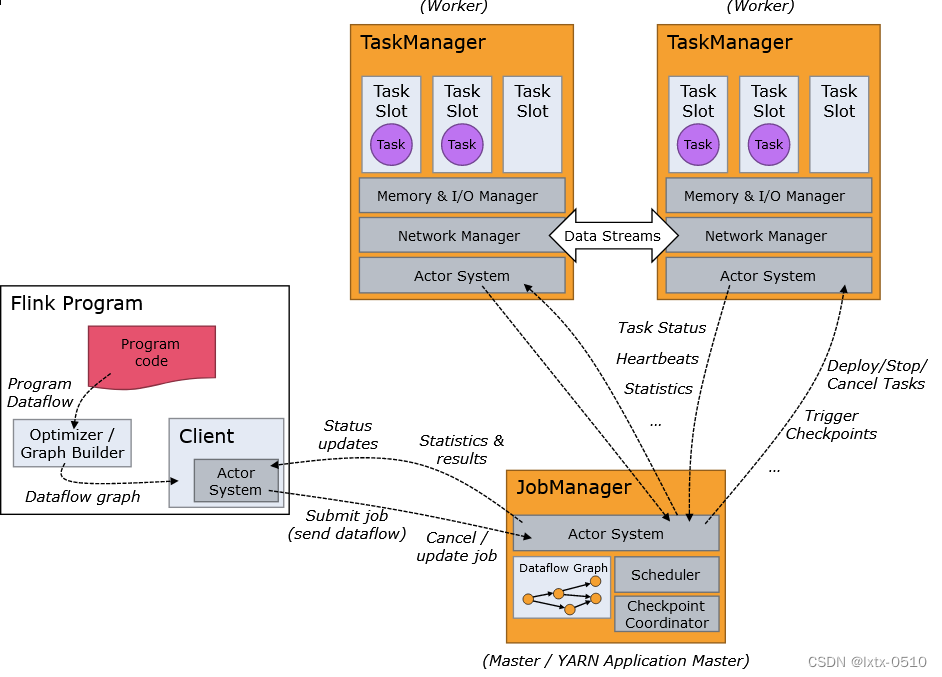

![[python]python筛选excel表格信息并保存到另一个excel](https://img-blog.csdnimg.cn/5f78fea745a943e3a72fcb297c28ed82.png)